Dokumentace. OpenScape Voice OpenStage 20 E SIP, OpenStage 20/20 G SIP. Návod k použití. Communication for the open minded
|
|
|
- Aleš Urban
- před 6 lety
- Počet zobrazení:
Transkript
1 Dokumentace OpenScape Voice OpenStage 20 E SIP, OpenStage 20/20 G SIP Návod k použití Communication for the open minded Siemens Enterprise Communications
2 Důležitá upozornění Důležitá upozornění Q Z bezpečnostních důvodů smí být telefon napájen pouze následovně: Pomocí příslušného originálního napáječe. Číslo předmětu: L30250-F600-C14x (x: 1=EU, 2=US, 3=UK) nebo v LAN s PoE (Power over Ethernet), který odpovídá standardu IEEE 802.3af. Telefon nebo přídavný modul nikdy neotvírejte! Vyskytnouli se problémy, obraťte se na správce systému. Používejte pouze originální příslušenství Siemens! Používání jiného příslušenství je nebezpečné a vede k neplatnosti záruky, ručení výrobce a označení CE. Obchodní značky Shoda přístroje se směrnicí EU 1999/5/ES je potvrzena označením CE. Výrobce, Siemens Enterprise Communication GmbH, tímto prohlašuje, že zařízení OpenStage je ve shodě se základními požadavky a dalšími příslušnými ustanoveními směrnice 1999/5/ES. Všechny elektrické a elektronické přístroje je třeba likvidovat odděleně od běžného domovního odpadu na místech k tomu určených. Odborná likvidace a oddělený sběr starých přístrojů slouží jako prevence potenciálních škod na zdraví a životním prostředí a jsou předpokladem pro recyklaci použitých elektrických a elektronických zařízení. Podrobné informace o likvidaci starých přístrojů získáte od svého obecního zastupitelství, služby pro likvidaci odpadu, obchodníka, u kterého jste produkt zakoupili, nebo od svého konzultačního partnera v oblasti prodeje. Tyto výroky platí jen pro zařízení, která jsou instalována a prodávána v zemích Evropské unie a podléhají evropské směrnici 2002/96/ES. V zemích mimo Evropskou unii mohou platit pro likvidaci elektrických a elektronických zařízení odlišná ustanovení. 2
3 Důležitá upozornění Stanoviště telefonu Telefon by se měl používat v kontrolovaném prostředí s teplotním rozmezím 5 C až 40 C. Pro dobrou kvalitu hlasitého telefonování (jen OpenStage 20/20 G) by měl prostor před mikrofonem (vpředu vpravo) zůstat volný. Optimální vzdálenost pro hlasité telefonování je 50 cm. Nepoužívejte telefon v místnosti s vysokou prašností; to může značně snížit životnost telefonu. Nevystavujte telefon přímému slunečnímu nebo jinému tepelnému záření, neboť může poškodit elektronické součásti a plastový kryt. Nepoužívejte telefon ve vlhkém prostředí (např. koupelny). Podpora produktu na Internetu Tento dokument a další informace obdržíte na Internetu: Technické pokyny, aktuální informace k aktualizaci firmware, často kladené otázky a další najdete na Internetu: 3
4 Obsah Obsah Důležitá upozornění Obchodní značky Stanoviště telefonu Podpora produktu na Internetu Obecné informace K návodu k použití Symboly v tomto návodu k použití Servis Použití Typ telefonu Kvalita hlasitého telefonování a čitelnost displeje První seznámení s OpenStage Uživatelské rozhraní OpenStage 20 E/20/20 G SIP Přípojky na spodní straně telefonu Lepší využití síťových přípojek Tlačítka Tlačítka funkcí Tlačítko schránky a tlačítko menu Tlačítka pro nastavení zvuku cestný navigační prvek Číslicová tlačítka Displej Klidový stav Záznamy Zprávy Volání Servisní menu Uživatelská nastavení Správa Ovládací a kontrolní funkce Základní funkce telefonu Zabezpečený přenos hovoru Příchozí volání Příjem volání sluchátkem Příjem volání bez vyzvednutí sluchátka (hlasité telefonování) Cílené převzetí Převzetí přidržovaného hovoru
5 Obsah Přepnutí na hlasité telefonování Přepnutí na sluchátko Hlasitý příposlech Zapnutí/vypnutí mikrofonu Ukončení hovoru Skupinové vyzvánění Volání/volba Volba Volba se zavěšeným sluchátkem Okamžitá volba Volba s funkcí horké nebo důležité linky Opakování volby Volání druhého účastníka (zpětný dotaz) Střídání k právě čekajícímu účastníkovi Spojení účastníků Přesměrování volání Zřízení přesměrování volání Zapnutí/vypnutí přesměrování Zapnutí přesměrování pro všechna volání Řetezec přesměrování Zpětné volání Žádost o zpětné volání Reakce na zpětné volání Povolení zpětného volání, je-li obsazeno/účastník se nehlásí Zpětné volání zmeškaného volání Komfortní funkce telefonu Příchozí volání Předání volání Odmítnutí volání Konfigurace přesměrování volání Přidržení spojení Druhé (čekající) volání (upozornění) Předání hovorů CTI volání Odchozí volání Volba čísel ze seznamu Zpoždění automatické volby Konference Lokální konference Konference podporovaná v celém systému Seznamy volání Výběr záznamu Smazání všech záznamů
6 Obsah Privátní oblast/zabezpečení Vypnutí vyzvánění Funkce Nerušit Zapnutí/vypnutí funkce Nerušit Povolení funkce Nerušit Zabezpečení Uživatelské heslo Zamknutí telefonu Funkce mobility Scénáře mobility Přihlášení a odhlášení na stejném telefonu Přihlášení a odhlášení na různých telefonech Přihlášení a odhlášení na stejném telefonu Přihlášení na telefonu Odhlášení od telefonu Přihlášení na různých telefonech Přihlášení s nuceným odhlášením na vzdáleném telefonu Přihlášení s nuceným, zpožděným odhlášením na vzdáleném telefonu Funkce OpenScape Voice Anonymní volání Vypnutí anonymního volání Zapnutí anonymního volání Dočasné zapnutí anonymního volání pro další hovor Dočasné vypnutí anonymního volání pro další hovor Vytvoření seznamu pro selektivní (výběrové) volání Pro příjem volání Pro odmítnutí volání Anonymní volání Odmítnutí Příjem Zkrácená volba Sledování volání
7 Obsah Funkce ve skupinové přípojce Označení linky jako obsazené Označení linky jako konec řetězce skupinové přípojky Dosažitelnost Sériové vyzvánění Paralelní vyzvánění Parkování hovoru Parkování Vyzvednutí z parkování Naslouchání Aktivní naslouchání Tiché naslouchání Tabulka kódů pro funkce OpenScape Voice Individuální nastavení telefonu Displej Přizpůsobení sklonu displeje Nastavení kontrastu displeje Datum a čas Nastavení času Nastavení data Nastavení letního času Automatické nastavení letního času Formát pro zobrazení času Formát pro zobrazení data Nastavení zvuku Nastavení hlasitosti Nastavení Tón a upozornění při nezabezpečeném hlasovém spojení Tón stisku tlačítka Nastavení jazyka a země Výběr jazyka Nastavení země Informace o síti Reset uživatelských dat Provedení resetu
8 Obsah Nahrávání hovorů Režimy nahrávání hovorů Vysvětlivky k nahrávání Nahrávané hovory Nenahrávané hovory Rozšířené funkce: Podporovány nejsou následující funkce: Pokyny pro nahrávání Nahrávání hovorů Použití funkce nahrávání hovorů Automatické nahrávání hovorů Manuální nahrávání hovorů Nahrávání hovorů s automatickým spuštěním Ovládání nahrávání hovorů Zpětný dotaz během nahrávání hovorů Druhé volání během nahrávání hovoru Nahrávání hovorů při střídání Váš hovor je během nahrávání přidržován a opět spojen Sestavení konference během nahrávání Přidání dalších účastníků konference Váš hovor je během nahrávání zapojen do konference Webové rozhraní Obecně Otevření webového rozhraní Stránky správce Stránky uživatele Uživatelské menu Rádce pro uživatele Údržba telefonu Odstraňování poruch funkcí Konzultační partner v případě problémů Lokální uživatelské menu Otevření uživatelského menu v telefonu Zobrazení uživatelského menu Rejstřík
9 Obecné informace Obecné informace K návodu k použití Informace v tomto dokumentu obsahují obecné popisy technických možností, které nemusí být v konkrétním případě vždy k dispozici. Požadované funkce je třeba stanovit při uzavírání smlouvy. Pokud zjistíte, že některé funkce na telefonu nejsou k dispozici, může to mít tyto příčiny: Funkce není pro telefon zřízena - obraťte se prosím na správce systému. Vaše komunikační platforma nemá tuto funkci k dispozici - obraťte se prosím na nejbližší pobočku Siemens ohledně dovybavení. Tento návod k použití Vám umožní poznat OpenStage a jeho funkce. Obsahuje důležité informace pro bezpečný a řádný provoz OpenStage. Řiďte se přesně těmito pokyny, aby nedošlo k chybám při obsluze a mohli jste svůj multifunkční telefon v síti optimálně používat. Tento návod k použití by si měl přečíst a dodržovat každý, kdo instaluje, obsluhuje nebo programuje OpenStage. Pro Vaši vlastní bezpečnost si prosím pečlivě přečtěte odstavec s bezpečnostními pokyny. Dodržujte přesně tyto instrukce, abyste neohrozili sebe nebo ostatní a nepoškodili zařízení. Tento návod k použití je sestaven komfortně, tzn., že budete krok za krokem seznamováni s ovládáním OpenStage. Správa je popsána v samostatné příručce. Zkrácený návod k použití obsahuje rychlé a spolehlivé vysvětlení často používaných funkcí. Symboly v tomto návodu k použití Pokud lze provádět obsluhu nebo nastavení přímo z telefonu, jakož i prostřednictvím webového rozhraní, upozorní na to vždy symbol a postranní údaj. V odkazuje na obsluhu nebo nastavení přímo z telefonu z odkazuje na obsluhu nebo nastavení prostřednictvím webového rozhraní Nahrávání hovorů. Zapnutí záznamníku (pohotovostní režim) ~ Vypnutí záznamníku / Zahájení Ukončení nahrávání 9
10 Obecné informace Servis V případě problémů nebo vad na zařízení volejte prosím servisní telefonní číslo ve Vaší zemi. Použití Servisní oddělení Siemens může řešit pouze problémy nebo vady na samotném zařízení. Máte-li dotazy k používání, obraťte se prosím na svého distributora nebo správce sítě. Máte-li dotazy k telefonní přípojce, obraťte se prosím na svého provozovatele sítě. Telefon OpenStage byl vyvinut jako zařízení pro přenos hlasu a pro připojení k LAN a je určen pro umístění na pracovní stůl popř. k montáži na zeď. Každé jiné použití je v rozporu s jeho určením. Typ telefonu Identifikační údaje o telefonu najdete na typovém štítku na spodní straně zařízení; zde je uvedeno přesné označení produktu a jeho sériové číslo. Potřebné údaje o komunikační platformě obdržíte popř. od svého správce systému. Tyto údaje musíte uvádět vždy při kontaktu s naším servisním oddělením, pokud se vyskytnou problémy nebo poruchy. Kvalita hlasitého telefonování a čitelnost displeje Pro zajištění dobré kvality hlasitého telefonování (pouze OpenStage 20/ 20 G) dbejte prosím na to, aby byl prostor před mikrofonem (vpředu vpravo) volný. Optimální vzdálenost je asi 50 cm. Pro dosažení co nejlepší čitelnosti displeje postupujte následovně: Otáčením telefonu nastavte displej tak, abyste si ho mohli pohodlně prohlížet a přitom zabránit odrazu světla. Seřiďte kontrast podle svých potřeb strana
11 První seznámení s OpenStage První seznámení s OpenStage Následující informace seznamují uživatele s často používanými ovládacími prvky a zobrazením na displeji. Uživatelské rozhraní OpenStage 20 E/20/20 G SIP OpenStage 20 E a OpenStage 20/20 G jsou stejné kromě funkce hlasitého telefonování na telefonu OpenStage 20/20 G Pomocí sluchátka můžete telefonovat jako obvykle. 2 Displej Vám intuitivně pomáhá při ovládání telefonu (2-řádkový, každý řádek s maximálně 33 znaky) strana Tlačítky funkcí vyvoláte při telefonování často používané funkce (např. rozpojení) strana O Tlačítko schránky a N tlačítko menu. 5 Pro optimální nastavení zvukových vlastností Vašeho telefonu máte k dispozici tlačítka pro nastavení zvuku strana Pomocí 3-cestného navigačního prvku ovládáte komfortně všechny funkce strana Číslicová tlačítka slouží k zadávání telefonních čísel a psaní textu. 11
12 První seznámení s OpenStage Přípojky na spodní straně telefonu Napáječ (v případě nutnosti) PC Síť Kabel podle jednotlivých zemí Sluchátko Vlastnosti OpenStage 20 E/20/20 G SIP OpenStage 20 E G LCD displej, 24 x 2 znaků Plně duplexní funkce hlasitého telefonování - Ethernetový přepínač 10/100 Mbit/s strana 13 - Ethernetový přepínač 1000 Mbit/s strana Montáž na zeď 12
13 První seznámení s OpenStage Lepší využití síťových přípojek OpenStage 20 E/20 má zabudovaný ethernetový přepínač 10/100 Mbit/s. OpenStage 20 G má zabudovaný ethernetový přepínač 1000 Mbit/s. To znamená, že můžete přímo prostřednictvím telefonu připojit PC k LAN. Možnost připojení telefonu k PC musí nejdříve na telefonu aktivovat správce systému. Síťový přepínač OpenStage 20 E/20/20 G SIP PC Tímto typem připojení uspoříte síťovou přípojku použitého přepínače a potřebujete při odpovídajícím uspořádání méně síťových kabelů popř. kratší vedení. 13
14 První seznámení s OpenStage Tlačítka Tlačítka funkcí Tlačítko Funkce při stisku tlačítka s Ukončení hovoru (rozpojení) strana 30., Opakování volby strana 37. r Tlačítko pro pevné přesměrování (s červenou světelnou signalizací LED) strana 40. Tlačítko schránky a tlačítko menu Tlačítko O N Funkce při stisku tlačítka Otevření menu pro hlasové zprávy nebo ztracená volání (s červenou světelnou signalizací LED) strana 20. Otevření hlavního menu telefonu (s červenou světelnou signalizací LED) strana 21. Tlačítka pro nastavení zvuku Tlačítko Funkce při stisku tlačítka - Nastavení nižší hlasitosti a světlejších kontrastů strana 97. n Zapnutí/vypnutí reproduktoru (s červenou světelnou signalizací LED) strana Nastavení vyšší hlasitosti a tmavších kontrastů strana 97. p Zapnutí/vynutí mikrofonu (pouze OpenStage 20/20 G; také u hlasitého telefonování/s červenou světelnou signalizací LED) strana
15 První seznámení s OpenStage 3-cestný navigační prvek Před použitím telefonu odstraňte ochrannou fólii z mezikruží kolem 3-cestného navigačního prvku! Tímto ovládacím prvkem ovládáte většinu funkcí telefonu a zobrazení na displeji: Ovládání Stiskněte tlačítko $. Stiskněte tlačítko %. Funkce při stisku tlačítka V klidovém stavu: otevření menu klidového stavu strana 18 V seznamech a menu: listování směrem dolů V seznamech a menu: listování směrem nahoru Stiskněte tlačítko i. potvrzení zadání provedení akce 15
16 První seznámení s OpenStage Číslicová tlačítka Pro volbu telefonního čísla lze zadávat pouze číslice 1 až 9 a 0, jakož i zvláštní znaky * a #. Pro mazání číslic vyberte pomocí navigačního prvku Zpět a potvrďte pomocí i. V situacích, ve kterých je možné zadávání textu, např. uživatelského hesla, můžete vedle uvedených číslic a obou znaků zadávat číslicovými tlačítky také text. K tomu musíte číslicová tlačítka několikrát stisknout. Příklad: Chcete-li napsat h, stiskněte 2x číslicové tlačítko 4. Během zadávání se zobrazí všechny možné znaky tohoto tlačítka. Zvýrazněný znak se krátce nato přemístí do zadávacího pole. Přehled znaků (v závislosti na aktuálním nastavení jazyka) Tlačítko 1x 2x 3x 4x 5x 6x 1 ] 1 2 a b c 2 ä 3 d e f 3 4 g h i 4 5 j k l 5 6 m n o 6 ö 7 p q r s 7 ß 8 t u v 8 ü 9 w x y z ( [1] [2] [1] další písmeno jako velké (aktivní maximálně 1 vteřinu) [2] přepnutí na číslice ).,?! " - ( / : _ 16
17 První seznámení s OpenStage Tlačítka s více funkcemi: Tlačítko Funkce při zadávání textu Funkce při dlouhém stisku ) Napsání zvláštního znaku. Vypnutí vyzvánění. ( Abecední popis číslicových tlačítek Vám pomáhá také při zadávání Vanity čísel (telefonní číslo v podobě jména; např MUSTER = ). Textový editor Přepínání mezi velkými a malými písmeny. Zapnutí zablokování telefonu. V textovém editoru, který se používá např. při programování cíle přesměrování, máte další možnosti. Můžete např. volně pohybovat kurzorem a kopírovat/vkládat texty. Další funkce editoru vyberete pomocí navigačního prvku a potvrdíte pomocí i: OK: převzetí změn a ukončení editoru Vymazat: mazání znaků zprava doleva Zrušit: nepřevzetí změn a ukončení editoru Režim (zde lze použít také ( k přepínání): 123: jen číslice ABC: jen velká písmena Abc: první písmeno velké, další malá abc: jen malá písmena Posun kurzorem doleva: pohybuje kurzorem doleva Posun kurzorem doprava: pohybuje kurzorem doprava Kopírovat: kopírování celého obsahu do schránky Vložit: vkládání celého obsahu ze schránky na pozici kurzoru 17
18 První seznámení s OpenStage Displej OpenStage 20 E/20/20 G SIP je vybaven nastavitelným černobílým LCD displejem. Nastavte sklon a kontrast podle svého přání strana 97. Klidový stav Pokud netelefonujete popř. neprovádíte nastavení, nachází se Váš telefon OpenStage 20 E/20/20 G SIP v klidovém stavu. Příklad: Pro návrat do klidového stavu stiskněte opět tlačítko O, například ze seznamu volání strana 20. Pro návrat do klidového stavu ze servisního menu ( strana 21) stiskněte tlačítko N. čas 10:29 SO B f datum otevření menu klidového stavu vlastní telefonní číslo symbol stavu Menu klidového stavu Stisknete-li v klidovém stavu tlačítko 3-cestného navigačního prvku strana 15, zobrazí se menu klidového stavu. Zde můžete vyvolat různé funkce. Menu klidového stavu může obsahovat následující záznamy: opakovani volby? vyzvaneni vypnout? Nerusit zapnuto? mobilni prihlaseni? Zrušit zpětná volání? cílené převzetí zpet? 18
19 První seznámení s OpenStage Symboly na displeji v klidovém stavu V prvním řádku se kromě času, dne a data dodatečně zobrazují symboly pro různé situace: Ve druhém řádku jste upzorňováni na následující události: Symbol Význam Vyzvánění je vypnuto. Zablokování telefonu je zapnuto. Funkce Nerušit je zapnuta. Symbol B Význam Obdrželi jste nové hlasové zprávy. Máte nové záznamy v seznamech volání. Jedno lokální přesměrování volání je aktivní. Symbol stavu před vlastním telefonním číslem (nahrazuje se např. symbolem přesměrování nebo mobility). 19
20 První seznámení s OpenStage Záznamy Jako záznamy jsou označovány záznamy v seznamech volání a zprávy Vašeho systému hlasové pošty (je-li zřízen). Jsou-li k dispozici nové záznamy, svítí signalizace LED tlačítka O strana 14. Stiskněte tlačítko O a vyberte pomocí navigačního prvku požadované submenu. Zprávy Prokotol volání V menu se pohybujete pomocí navigačního prvku, jak popisuje strana 15. Zprávy Je-li tato funkce zřízena (zeptejte se správce systému), máte zde přístup ke svému systému hlasové schránky, např. HiPath XPressions. Je-li Váš systém zřízen odpovídajícím způsobem, vyvoláte hlasovou schránku tím, že ji zavoláte. Sledujte pokyny hlasového systému. Volání Jestliže vyberete v menu Záznamy možnost Volání, zobrazí se v případě nových ztracených volání okamžitě jejich seznam. Poté můžete listováním dolů/nahoru získat přístup do menu Volání. Do seznamů volání se zapisují následující volání popř. pokusy o volání: Zmeškaná: Zmeškaná volání Volená: Volená čísla (bez spojení nebo se spojením) Přijatá: Přijatá volání Přesměrovaná: Přesměrovaná volání Počet zmeškaných a dosud nezkontrolovaných volání se zobrazí na displeji v klidovém stavu. Seznamy volání Každý seznam volání může obsahovat až 30 záznamů. Po dosažení tohoto maximální počtu se vždy nejstarší záznam přepíše. Vícenásobné volání na jedno telefonní číslo se zapíše pouze jednou. Ukládají se následující údaje: Telefonní číslo/jméno - v závislosti na dostupných datech. Počet pokusů o volání. Datum a čas posledního pokusu o volání každého zapsaného volajícího. Aby se mohly záznamy uložit, musí se zobrazit identifikace volajícího, např. jméno a/nebo telefonní číslo. Pokud nedojde k přenosu identifikace volajícího, uloží se volání jako Neznámé. 20 Celý obsah příslušného seznamu volání můžete smazat strana 70. Po výběru záznamu ho můžete potvrzením ihned volit strana 70.
21 První seznámení s OpenStage Servisní menu Zde můžete provést lokální nastavení. Stiskněte tlačítko N a potvrďte menu Uživatel. Zadejte své osobní uživatelské heslo, je-li zřízeno, a potvrďte. V menu se pohybujte pomocí navigačního prvku, jak popisuje strana 15. Menu Správce je po zadání hesla k dispozici Vašemu správci systému. Uživatelská nastavení V menu Uživatel můžete provést nastavení pro přizpůsobení telefonu Vašim individuálním požadavkům. Pomocí navigačního prvkuvyberte jedno z následujících menu: Datum a čas strana 98 Zvuk strana 102 Konfigurace např. strana 72 nebo strana 49 Telefon strana 97 Lokalita strana 102 Zabezpečení strana 73 nebo strana 74 Informace o síti strana 111 Reset strana 112 Jestliže se nacházíte v jednom z těchto menu popř. submenu, máte v závislosti na situaci následující možnosti výstupu z těchto menu: Uložit a skončit (jestliže jste provedli nastavení, které si chcete uchovat) Ukončit (neuložit změny) (jestliže jste provedli nastavení, které nepoužíváte, nebo nechcete nastavit žádnou z možností) Zpět (chcete-li ukončit hlavní menu nebo submenu) Dlouhým stiskem tlačítka $ se dostanete k možnosti, pomocí které můžete menu opustit. Stiskem tlačítka N vystoupíte z menu a vrátíte se do klidového stavu strana
22 První seznámení s OpenStage Přerušení zpracování v menu Zpracování v menu můžete přerušit, abyste např. zavolali účastníka nebo přijali volání. Stisknete-li poté tlačítko N, vrátíte se přesně na to místo v menu, na kterém jste z něho vystoupili. Tato možnost ale existuje pouze v rámci časového okna, které určil správce systému nastavením časového překročení nečinnosti. Jestliže uplynula nastavená doba, musíte při otvírání menu opět zadat heslo a požadované místo vybrat manuálně. Přerušení zpracování: Stiskem tlačítka N přerušte zpracování, opusťte menu a přejděte do režimu klidového stavu strana 18. Obdržíte-li během zpracování volání a přijmete ho, přejdete automaticky do náhledu volání. Pro návrat ke zpracování v menu stiskněte opět tlačítko N. Informace o síti Informace o IP adrese nebo jménu, které byly popř. přiřazeny telefonu v síti, a HTML adrese webového rozhraní. V Prohlížení informací na telefonu strana 111 Další informace k uvedeným hodnotám sítě obdržíte od správce systému nebo v návodu ke správě OpenStage. V Reset Touto funkcí můžete obnovit tovární nastavení, která jste změnili pomocí telefonního menu nebo přes webové rozhraní strana
23 První seznámení s OpenStage Správa Prostřednictvím funkce Admin (správa) a zadáním hesla správy získáte přístup ke správní oblasti. Podrobný popis najdete v návodu ke správě Vašeho telefonu. Ovládací a kontrolní funkce Pro servisní účely může vzdálená údržba zapnout na Vašem telefonu ovládací nebo kontrolní funkci. Ovládací funkce Správce systému má možnost zapínat a vypínat telefonní funkce prostřednictvím vzdálené údržby. Během údržby jsou sluchátko, mikrofon, reproduktor a náhlavní souprava vypnuty. Na displeji se Vám dodatečně zobrazí informace, že je ovládací funkce aktivní. Kontrolní funkce Aby se například zjistila špatná funkce telefonu, nainstaluje správce systému kontrolní funkci. Během kontroly můžete svůj telefon běžně používat, budete však nejdříve informováni o postupu hlášením na displeji a vyzváni, abyste kontrolu umožnili. Jestliže správce systému zapnul na Vašem telefonu funkci, která trvale přenáší provozní data na server, zobrazí se Vám v horním řádku displeje blinkající symbol. 23
24 Základní funkce telefonu Základní funkce telefonu Aby bylo možné provést na zařízení popsané kroky, doporučuje se pozorně si pročíst úvodní kapitolu První seznámení s OpenStage strana 11. Zabezpečený přenos hovoru Předpoklad: Možnost zabezpečeného přenosu hovoru musí nastavit správce systému. Jestliže zavoláte účastníka prostřednictvím zabezpečeného spojení nebo jste voláni účastníkem, zobrazí se v řádku telefonního partnera na grafickém displeji symbol zamknutí 1. Na přání uslyšíte krátký upozorňovací tón a zobrazí se okno s poznámkou Nezabezpečené volání, stane-li se zabezpečené hlasové spojení nezabezpečeným (viz strana 106). Příchozí volání OpenStage vyzvání při příchozím volání nastavenou melodií. Volání je rovněž opticky signalizováno. Pokud jsou přenášeny informace o telefonním partnerovi (jméno, telefonní číslo), zobrazí se na displeji. Jestliže jste pro svůj telefon nastavili vzorovou melodii strana 103 nebo soubor vyzvánění, může se stát, že správce systému přednastavil v závislosti na typu volání (např. externí nebo interní hovor) jinou vzorovou melodii nebo jiné pořadí vyzvánění nebo vyzvánění vypnul. Jestliže během příchozího volání právě provádíte nastavení telefonu, tento postup se přeruší. Jakmile je hovor ukončen, můžete se stiskem tlačítka N vrátit ve struktuře menu k bodu, u kterého jste byli přerušeni. Příjem volání sluchátkem ^ popř. + nebo - Telefon vyzvání. Zobrazí se volající účastník. Zvedněte sluchátko. Nastavte hlasitost hovoru. 1.zavřený při zabezpečeném popř. otevřený při nezabezpečeném hlasovém spojení 24
25 Základní funkce telefonu Příjem volání bez vyzvednutí sluchátka (hlasité telefonování) Funkce hlasitého telefonování je k dispozici jen uopenstage20/20g. Přijmout? l nebo n popř. + nebo - Telefon vyzvání. Zobrazí se volající účastník. Potvrďte. Signalizace tlačítka n se rozsvítí. Stiskněte tlačítko. Signalizace tlačítka se rozsvítí. Je zapnuta funkce hlasitého telefonování. Nastavte hlasitost hovoru. Pokyny k hlasitému telefonování: Řekněte svému telefonnímu partnerovi, že telefonujete hlasitě. Během hlasitého telefonování nastavte hlasitost hovoru. Optimální vzdálenost od telefonu je při hlasitém telefonování asi 50 cm. 25
26 Základní funkce telefonu Cílené převzetí? f popř. ^ nebo n Cílené převzetí? f j Cílené převzetí Jestliže vyzvání telefon spolupracovníka, který není právě přítomný, můžete hovor pro něho převzít. Jestliže ho spolupracovník umístil na svém vícelinkovém telefonu do manuálního držení, můžete ho rovněž převzít. Převzetí volání Předpoklad: Znáte interní telefonní číslo svého spolupracovníka a funkce je pro Vás nastavena v systému Open- Scape Voice Telefon spolupracovníka vyzvání. Vyberte v kontextovém menu a potvrďte. Zvedněte sluchátko. Stiskněte tlačítko. Zadejte interní číslo příslušného telefonu a potvrďte. Jste spojeni s volajícím účastníkem buď přes sluchátko nebo v režimu hlasitého telefonování. 26
27 Základní funkce telefonu Cílené převzetí? f popř. ^ nebo n Cílené převzetí? f j Převzetí přidržovaného hovoru Předpoklad: Vás spolupracovník umístil na svém vícelinkovém telefonu hovor do držení. Znáte interní telefonní číslo tohoto spolupracovníka a funkce je pro Váš OpenScape Voice nakonfigurována. Zvedněte sluchátko. Stiskněte tlačítko (pouze OpenStage 20/20 G). Zadejte interní číslo příslušného telefonu a potvrďte. Jste spojeni s přidrženým hovorem svého spolupracovníka buď přes sluchátko nebo v režimu hlasitého telefonování. 27
28 Základní funkce telefonu Přepnutí na hlasité telefonování Vezměte do úvahy dva různé postupy a zapněte popř. preferované nastavení strana 105. Funkce hlasitého telefonování je k dispozici jen u OpenStage 20/20 G. Přepoklad: Hovoříte přes sluchátko a správce systému zapnul funkci mikrofonu a reproduktoru. n a \ { popř. } Hlasitý příposlech ve standardním režimu Držte tlačítko stisknuté a přitom položte sluchátko. Poté tlačítko uvolněte. Pokračujte v hovoru. U zabezpečeného hlasového spojení se na grafickém displeji zobrazí symbol zavřeného zámku, u nezabezpečeného symbol otevřeného zámku (viz také strana 24). Přepnutí na sluchátko Funkce hlasitého telefonování je k dispozici jen u OpenStage 20/20 G. ^ Předpoklad: Telefonujete hlasitě. Zvedněte sluchátko. Signalizace tlačítka n zhasne. 28
29 Základní funkce telefonu Hlasitý příposlech Můžete dovolit také jiným osobám v místnosti zapojit se do hovoru. Řekněte svému telefonnímu partnerovi, že zapínáte reproduktor. Předpoklad: Hovoříte přes sluchátko. Zapnutí n Stiskněte tlačítko. Vypnutí n Stiskněte svítící tlačítko. Přepnutí do režimu hlasitého telefonování n a \ Funkce hlasitého telefonování je k dispozici jen uopenstage20/20g. Držte svítící tlačítko stisknuté a položte sluchátko. Poté tlačítko uvolněte a pokračujte v hovoru. 29
30 Základní funkce telefonu Zapnutí/vypnutí mikrofonu Jestliže chcete zamezit tomu, aby např. volající poslouchal Vaši konzultaci se spolupracovníkem, můžete dočasně vypnout mikrofon sluchátka nebo reproduktoru (jen OpenStage 20/20 G). Předpoklad: Hovoříte. Vypnutí mikrofonu p Stiskněte tlačítko. Signalizace se rozsvítí. Odpojit? p s nebo m nebo Zapnutí mikrofonu Stiskněte svítící tlačítko. Ukončení hovoru Stiskněte tlačítko. Při hovoru přes sluchátko: \ Položte sluchátko. nebo Při hlasitém telefonování: n Stiskněte svítící tlačítko. 30
31 Základní funkce telefonu Stav telefonu Vyzvánění zap Vyzvánění vyp Skupinové vyzvánění Váš správce systému může sloučit více telefonů do jedné skupiny pro převzetí volání. Patří-li Váš telefon ke skupině pro převzetí volání, můžete také přijímat hovory, které jsou určeny pro ostatní členy této skupiny. Skupinové vyzvánění se zobrazí na telefonu. Váš správce systému může pro skupinové vyzvánění provést následující nastavení: Vyzvánění při skupinovém volání=ano Klidový stav Vyzvánění Reproduktor Ve spojení Sluchátko Vyzvánění Reproduktor Sluchátko Hlasitý příposlech Hlasitý příposlech Hlasitý příposlech Pípnutí Sluchátko a reproduktor Pípnutí Reproduktor Pípnutí Reproduktor Vyzvánění při skupinovém volání=ne Pípnutí Reproduktor Pípnutí Sluchátko Pípnutí Sluchátko a reproduktor Pípnutí Reproduktor Pípnutí Reproduktor Klidový stav Nic Nic Ve spojení Sluchátko Nic Pípnutí Sluchátko Sluchátko Hlasitý příposlech Hlasitý příposlech Hlasité telefonování Pípnutí Sluchátko a reproduktor Pípnutí Reproduktor Pípnutí Reproduktor Pípnutí Sluchátko a reproduktor Pípnutí Reproduktor Pípnutí Reproduktor Nastavení hlasitosti viz strana 102 a následující. 31
32 Základní funkce telefonu Převetí hovoru? l nebo ^ Další nastavení správce systému pro skupinové vyzvánění: Skupinové vyzvánění lze převzít jak vyzvednutím sluchátka, tak i pomocí možnosti menu Převetí hovoru. Skupinové vyzvánění lze převzít pomocí možnosti menu Převetí hovoru, ale nikoli jen zvednutím sluchátka. Čeká skupinové vyzvánění a zobrazí se na displeji pomocí Převzetí: volající pro: účastník. Převzetí skupinového vyzvánění Otevře se menu pop-up: Potvrďte. Zvedněte sluchátko (jen, pokud je funkce správcem systému příslušně nastavena). Ignorování skupinového vyzvánění Ignorovat? f Telefon již nesignalizuje skupinové vyzvánění. 32
33 Základní funkce telefonu Volání/volba Jestliže jste povolili možnost Obsazeno při volbě strana 64, nemůžete být příchozím voláním přerušeni. Volající pak uslyší obsazovací tón. Volba ^ j Zvedněte sluchátko. Zadejte telefonní číslo. Volit Potvrďte nebo vyčkejte, až uplyne zpoždění volby (viz strana 63). Opakování volby ##? nebo l Potvrďte. ## je označení pro naposledy volené telefonní číslo. Spojení je sestaveno. Jestliže používáte plán volby a je nastavena Okamžitá volba strana 63, volí se automaticky, jakmile zadané pořadí znaků souhlasí se záznamem v plánu volby. 33
34 Základní funkce telefonu n j i nebo Opakování volby ##? l Volba se zavěšeným sluchátkem Při zavěšeném sluchátku se spojení sestaví prostřednictvím reproduktoru (hlasitého telefonování, pouze OpenStage 20/20 G). Stiskněte tlačítko. Zadejte telefonní číslo. Stiskněte nebo počkejte, dokud neuplyne zpoždění volby (viz strana 63). Potvrďte. ## zastupuje naposledy volené telefonní číslo. Volit j Nejdříve zadání telefonního čísla Pokud zadáte nejdříve telefonní číslo, rozsvítí se se zadáním první číslice tlačítko reproduktoru. Zadejte telefonní číslo. Potvrďte nebo vyčkejte, dokud neuplyne zpoždění volby (viz strana 63). Sestavuje se spojení. Pokud používáte plán volby a nastavili jste funkci Okamžitá volba (viz strana 35), volí se číslo automaticky, jakmile se zadané pořadí znaků shoduje se záznamem v plánu volby. 34
35 Základní funkce telefonu Okamžitá volba Funkci Okamžitá volba byste měli zapnout jen tehdy, když správce systému zřídil a uvolnil plán volby. V přednastavení je Okamžitá volba vypnuta, proto musíte po zadání telefonního čísla buď potvrdit možnost Volit nebo pro sestavení spojení počkat, až uplyne zpoždění volby.je-li nastavena Okamžitá volba, volí se číslo automaticky, jakmile se zadané pořadí znaků shoduje se záznamem v plánu volby. z Zapnutí/vypnutí okamžité volby Toto nastavení lze provádět také prostřednictvím webového rozhraní strana 122. Uživatel N popř. j Stiskněte tlačítko. Potvrďte. Zadejte uživatelské heslo a potvrďte. Konfigurace Odchozí hovory? Potvrďte. Okamžitá volba = Ne m Ano l Pro zapnutí funkce okamžité volby vyberte a potvrďte. Možnosti=Uložit a skončit Vyberte a dvakrát potvrďte. 35
36 Základní funkce telefonu Volba s funkcí horké nebo důležité linky Správce systému může pro Váš telefon zřídit horkou popř. důležitou linku. Jestliže zvednete sluchátko telefonu nebo stisknete tlačítko reproduktoru (jen OpenStage 20/20 G), volí se u horké linky ihned nebo u důležité linky po uplynutí nastaveného časového limitu telefonní číslo zadané správcem systému. Příklady: Telefon ve výtahu volí ihned telefonní číslo recepce. Telefon u lůžka pacienta volí např. po minutě, pokud nenásledovala žádná další volba, číslo staničního telefonu. 36
37 Základní funkce telefonu Opakování volby Opakování volby ze seznamu volání, Stiskněte tlačítko. Dostanete se automaticky do seznamu Volená čísla v menu Volání (viz strana 20). Dostanete se automaticky do seznamu Zmeškaná volání v menu Volání, viz strana 20, jsou-li k dispozici nová volání. Při opakovaném stisku tlačítka se nacházíte v seznamu volání volených telefonních čísel. Niels,Bohr :06f Vyberte požadovaný záznam a potvrďte. Volit l Potvrďte. Volí se telefonní číslo záznamu ze seznamu. Opakování volby z dialogového okna displeje ^ nebo n Opakování volby ##? l Zvedněte sluchátko. Stiskněte tlačítko (jen OpenStage 20/20G). Potvrďte. Volí se naposledy volené telefonní číslo. Opakování volby ##? l Opakování volby z menu klidového stavu Volí se naposledy volené telefonní číslo. { popř. } U zabezpečeného hlasového spojení se na grafickém displeji zobrazí symbol zavřeného zámku, u nezabezpečeného symbol otevřeného zámku (viz také strana 24). 37
38 Základní funkce telefonu Zpětný dotaz? f Volání druhého účastníka (zpětný dotaz) Během hovoru můžete zavolat druhého účastníka. Spojení s prvním účastníkem je přidržováno. Předpoklad: Hovoříte. nebo Spustit konferenci? f Zahájení konference Chcete-li zřídit konferenci s novými účastníkem, vyberte v kontextovém menu zobrazenou možnost pro sestavení spojení a potvrďte. j Zadejte telefonní číslo druhého účastníka a potvrďte. Chcete-li pro zpětný dotaz použít seznam volání, vyberte v kontextovém menu místo Zpětný dotaz Přidržet popř. stiskněte tlačítko Přidržet a poté vyvolejte požadovaný seznam volání ( strana 62). Alternativně můžete otevřít seznam volání také bez funkcí Přidržet aktivní hovor se přidrží automaticky. Ukončení nebo zrušení zpětného dotazu Odpojit a vrátit se?f Obnoví se spojení k prvnímu účastníkovi. Střídat? l Střídání k právě čekajícímu účastníkovi Předpoklad: Hovoříte ve zpětném dotazu. V prvním řádku na displeji se zobrazí telefonní číslo nebo jméno a trvání aktivního spojení. Opakovaným výběrem a potvrzením Střídat můžete přepínat mezi oběma účastníky. 38
39 Základní funkce telefonu Ukončení střídání Odpojit a vrátit se?f Aktivní spojení se rozpojí a obnoví se přidržované spojení. Dokončit přenos? f nebo Spojení účastníků Prvního účastníka můžete spojit s účastníkem hovoru ve zpětném dotazu a tím ukončit hovor s oběma účastníky. Předpoklad: Hovoříte ve zpětném dotazu strana 38 a spojování hovorů musí být dovoleno strana 39. Aktivní a přidržované spojení jsou spojena. Aktivní spojení a hovor ve zpětném dotazu se rozpojí. Vytvoření spojení položením sluchátka ] nebo n Položte sluchátko nebo stiskněte tlačítko reproduktoru, jste-li v režimu hlasitého telefonování (jen OpenStage 20/20 G). Oba další účastníci jsou nyní navzájem spojeni. Uživatel z N popř. j Povolení spojování hovorů Toto nastavení můžete provádět také prostřednictvím webového rozhraní strana 122. Stiskněte tlačítko. Potvrďte. Zadejte uživatelské heslo a potvrďte. Konfigurace Připojené hovory? Povol.připoj.k hov.=anof Ano l Možnosti=Uložit a skončitl Vyberte a dvakrát potvrďte. 39
40 Základní funkce telefonu Přesměrování volání Volání na svůj telefon můžete přesměrovat na jiný telefon. Předpoklad: Funkce přesměrování je naprogramována ( strana 41). V menu přesměrování lze naprogramovat tři typy přesměrování: všechny hovory, je-li obsazeno, jestliže se účastník nehlásí. Kvůli svému přímému účinku má přesměrování pro všechna volání nejvyšší prioritu, poté následují jestliže se účastník nehlásí a je-li obsazeno. Zapnuté přesměrování pro všechna volání se zobrazí na grafickém displeji, jestliže se telefon nachází v klidovém stavu. Přesměrovaná volání se zapisují v seznamu volání, pokud je tato funkce povolena (viz strana 20). Menu Upravit přesměrování hovorů Vám nabízí tři možnosti cíle, které jsou přiřazeny jednotlivým typům přesměrování. Všechny hovory (vyp/zap) Číslo cíle Obsazeno (vyp/zap) Číslo cíle Nehlásí se (vyp/zap) Číslo cíle Každému cíli lze přiřadit jedno telefonní číslo. Možnost cíle pak může být např. číslo cíle
41 Základní funkce telefonu Zřízení přesměrování volání Zřízení čísel cíle pro přesměrování r Upravit přesměrování hovorůf Pro přesměrování volání můžete zřídit až 5 čísel cíle. Tato čísla pak lze přiřadit různým typům přesměrování. Poté můžete zapnout typ přesměrování ( strana 43). Stiskněte tlačítko. Během tří vteřin: Číslo cíle = f Nastavení pro přesměrování volání můžete provádět alternativně prostřednictvím uživatelského menu ( strana 49). Vyberte možnost Číslo cíle pro jeden z následujících typů přesměrování: Všechny hovory Obsazeno Nehlásí se Potvrďte výběr cíle. Čísla cíle lze ukládat výběrem každé ze 3 možností Číslo cíle pro příslušný typ přesměrování. Upravit oblíbené položkyf Cíl 1 = f j Možnosti=Uložit a skončit l Zadejte číslo cíle a potvrďte. Popř. určete další čísla cíle pro cíl 2 až 5. Vyberte a dvakrát potvrďte. 41
42 Základní funkce telefonu z r Upravit přesměrování hovorů Číslo cíle = l Možnosti=Uložit a skončit l f Přiřazení čísla cíle přesměrování Toto nastavení můžete provádět také prostřednictvím webového rozhraní strana 122. Stiskněte tlačítko. Během tří vteřin: Vyberte možnost Číslo cíle pro jeden z následujících typů přesměrování: Všechny hovory Obsazeno Nehlásí se Potvrďte výběr cíle. Vyberte číslo cíle ze seznamu a potvrďte. Vyberte a dvakrát potvrďte. Určení délky trvání vyzvánění před přesměrováním, jestliže se účastník nehlásí Můžete určit, jak dlouho má telefon před zapnutím přesměrování vyzvánět, jestliže se účastník nehlásí. Toto nastavení je k dispozici jen tehdy, když správce systému vypnul funkci Server features. z r Upravit přesměrování hovorůf Toto nastavení můžete provádět také prostřednictvím webového rozhraní strana 122. Stiskněte tlačítko. Během tří vteřin: Trvání m j Zadejte hodnotu pro trvání. Možnosti=Uložit a skončit l Vyberte a dvakrát potvrďte. 42
43 Základní funkce telefonu z r Upravit přesměrování hovorůf Všechny hovory Obsazeno Nehlásí se l nebo f nebo f Zapnutí/vypnutí přesměrování Toto nastavení můžete provádět také prostřednictvím webového rozhraní strana 122. Předpoklad: Je naprogramováno minimálně jedno číslo cíle ( strana 42). Stiskněte tlačítko. Během tří vteřin: Vyberte vhodný typ přesměrování: Zapnuto l Vyberte zap popř. vyp a potvrďte. Možnosti=Uložit a skončit l Vyberte a dvakrát potvrďte. 43
44 Základní funkce telefonu Přijmout Přijmout r nebo l r nebo l Zapnutí přesměrování pro všechna volání Pomocí tlačítka funkce r můžete také přímo zapínat popř. vypínat přesměrování pro všechna volání. Předpoklad: Naprogramován je aspoň jeden cíl přesměrování strana 41. Stiskněte tlačítko. Počkejte tři vteřiny. Potvrďte. Signalizace tlačítka r svítí. Přesměrování volání je zapnuto. Jestliže je telefon v klidovém stavu, zobrazí se na grafickém displeji symbol přesměrování K s číslem cíle. Vypnutí přesměrování pro všechna volání Stiskněte svítící tlačítko. Počkejte tři vteřiny. Potvrďte. Přesměrování je vypnuté. Řetezec přesměrování Může se stát, že účastník přesměroval volání k jinému účastníkovi, který rovněž zapnul přesměrování nebo funkci Nerušit. Takto by např. mohl vzniknout řetězec přesměrování z více telefonů, jehož posledním členem je Váš telefon. Na displeji Vašeho telefonu se otevře kontextové okno (PopUp) s následujícími informacemi přesměrování: Kdo volá. Kdo přesměroval jako první nebo jako poslední. Důvod přesměrování se zobrazí pomocí příslušného symbolu. Můžete nastavit, zda se zobrazí účastník, který přesměroval jako první nebo jako poslední (viz strana 50). 44
45 Základní funkce telefonu Zpětné volání Má-li volaný účastník obsazeno nebo se nehlásí, můžete zadat žádost o zpětné volání. Zpětné volání obdržíte, jakmile je účastník opět volný. Tato možnost je k dispozici jen tehdy, pokud byla aktivována správcem systému. Zpětné volání? m Žádost o zpětné volání Předpoklad: Volaný účastník má obsazeno nebo se nehlásí. Smazání žádosti o zpětné volání Zrušit zpětná volání?f Není-li už zpětné volání zapotřebí, protože je např. konec pracovní doby, můžete nevyřízené žádosti o zpětné volání smazat. Předpoklad: Zadána byla minimálně jedna žádost o zpětné volání. Telefon je v klidovém stavu. Odpojit? Přijmout Odmítnout? m l f Smažou se všechny žádosti o zpětné volání. Reakce na zpětné volání Předpoklad: Byla zadána žádost o zpětné volání. Váš telefon vyzvání a na grafickém displeji se zobrazí informace o účastníkovi se symbolem zpětného volání. Příjem zpětného volání Odmítnutí zpětného volání Žádost o zpětné volání se smaže. Volající uslyší obsazovací tón. Telefonní číslo volajícího se uloží v seznamu zmeškaných volání. 45
46 Základní funkce telefonu Odklonit? Uživatel m j z N Předání zpětného volání Zadejte telefonní číslo a potvrďte. Povolení zpětného volání, je-li obsazeno/ účastník se nehlásí Toto nastavení můžete provádět také prostřednictvím webového rozhraní strana 122. Stiskněte tlačítko. Potvrďte. popř. j Zadejte uživatelské heslo a potvrďte. Konfigurace Odchozí hovory? Zp.vol.:obsazeno = Nef nebo Zp.vol.:nehlásí se = Nef Potvrďte. Ano l Vyberte a potvrďte pro zapnutí funkce zpětného volání. Možnosti=Uložit a skončit l Vyberte a dvakrát potvrďte. 46
47 Základní funkce telefonu Zpětné volání zmeškaného volání O Na volání, která obdržte během své nepřítomnosti, jste upozorněni zprávou ( strana 18) na displeji v klidovém stavu. Kromě toho se rozsvítí signalizace tlačítka funkce O. Zmeškaná volání se zapisují do seznamu zmeškaných volání. Tento seznam Vám poskytuje informace o nepřijatém volání a umožňuje Vám přímou volbu příslušného čísla (seznamy volání strana 20). Stiskněte tlačítko. Protokol volání m Zmeškaná volání l Niels, Bohr :06am Vyberte příslušný záznam seznamu a potvrďte. Volit l Potvrďte. Volí se telefonní číslo záznamu. 47
48 Komfortní funkce telefonu Komfortní funkce telefonu Odklonit? m Příchozí volání Předání volání Odklonění hovoru Předpoklad: Zobrazí se popř. je signalizováno příchozí volání l nebo j z N Uživatel popř. j Konfigurace Příchozí hovory Odklonit? Povolit odklonění = Nef Uložené číslo cíle ( strana 48) můžete vybrat a potvrdit. Volání je pak odkloněno. Pokud jste při programování odklonění neuložili žádné telefonní číslo, budete vyzváni k zadání čísla cíle pro odklonění. Zadejte číslo cíle a potvrďte. Volání je odkloněno. Povolení odklonění hovoru Toto nastavení můžete provádět také prostřednictvím webového rozhraní strana 122. Stiskněte tlačítko. Zadejte uživatelské heslo a potvrďte. Ano l Potvrďte. Výchozí číslo cíle = f 48
49 Komfortní funkce telefonu j Zadejte telefonní číslo, na které má být účastník odkloněn, a potvrďte. U aktivního odklonění volání není zadání čísla cíle povinné. Chcete-li volání odklonit, budete vyzváni k zadání čísla cíle, pokud není žádné uloženo. Možnosti=Uložit a skončit l Vyberte a dvakrát potvrďte. Odmítnout? f Odmítnutí volání Příchozí volání můžete odmítnout. Předpoklad: Zobrazí se popř. je signalizováno příchozí volání. Volající uslyší obsazovací tón. Jestliže bylo telefonní číslo odmítnutého volajícího doručeno, uloží se v seznamu volání. Volající pak může být později zavolán zpět. Uživatel z N popř. j Konfigurace přesměrování volání Nastavení pro přesměrování volání můžete zadávat také alternativně tlačítkem přesměrování ( strana 41). Toto nastavení můžete provádět také prostřednictvím webového rozhraní strana 122. Stiskněte tlačítko. Zadejte uživatelské heslo a potvrďte. Konfigurace Příchozí hovory Přesměrování? 49
50 Komfortní funkce telefonu Konfigurace přesměrování Nastavení? Popis nastavení viz kapitola Přesměrování volání strana 40. Nastavení upozornění Upozornění Vizuální upozornění = Ne Ano popř. Hlasitá upozornění = Nef Ano popř. Přesměrování účastníkam Zobrazit posledního f Možnosti=Uložit a skončit l l V menu Výstrahy pro přesměrování můžete zapínat a vypínat vizální a akustické výstražné signály pro přesměrování (nelze tlačítkem přesměrování). V kontextovém menu vyberte Ano/Ne a potvrďte. Vyberte Zobrazit prvního nebo Zobrazit posledního a potvrďte. 50
51 Komfortní funkce telefonu Přidržet? f Přidržení spojení Pomocí této funkce přidržujete aktuální hovor, abyste např. zabránili účastníkovi naslouchat při hovoru v místnosti. Předpoklad: Hovoříte. Obnovit spojení? l Opětný příjem přidržovaného hovoru: Stav čekání přidržovaného hovoru Poté co jste hovor umístili do držení, můžete položit sluchátko a pak rozhodnout, zda má být hovor znovu přijat nebo rozpojen. Předpoklad: Umístili jste hovor do držení a položili sluchátko. Obnovit přidržovaný hovor?l nebo Odpojit? f Vyberte pro opětný příjem spojení v režimu hlasitého telefonování a potvrďte. Vyberte pro rozpojení přidržovaného spojení a potvrďte. Uživatel z N popř. j Po uplynutí nastaveného času je přidržované spojení signalizováno jako příchozí volání. Zapnutí/vypnutí připomenutí držení Toto nastavení můžete provádět také prostřednictvím webového rozhraní strana 122. Stiskněte tlačítko. Zadejte uživatelské heslo a potvrďte. Konfigurace 51
52 Komfortní funkce telefonu Připojené hovory? Povol.připom.držení = Nef Ano l Možnosti=Uložit a skončit l Vyberte a dvakrát potvrďte. Uživatel z N popř. j Nastavení doby pro připomenutí držení Pomocí funkce Připomenutí držení nastavíte čas, po jehož uplynutí chcete být automaticky upozorněni na přidržované volání. Nejmenší časová hodnota je 1, tzn., že připomenutí následuje za jednu minutu. Nejvyšší hodnota je 15 minut. Toto nastavení můžete provádět také prostřednictvím webového rozhraní strana 122. Stiskněte tlačítko. Zadejte uživatelské heslo a potvrďte. Konfigurace Připojené hovory? Zpožď.připom.držení=3f j Možnosti=Uložit a skončit l Zadejte hodnotu mezi 1 a 99 do formuláře a potvrďte. Vyberte a dvakrát potvrďte. 52
53 Komfortní funkce telefonu Uživatel z N popř. j Hudba při čekání Jestliže jste jako účastník přidržován svým telefonním partnerem, uslyšíte hudbu při čekání, pokud je tato možnost zapnuta. Toto nastavení můžete provádět také prostřednictvím webového rozhraní strana 122. Stiskněte tlačítko. Zadejte uživatelské heslo a potvrďte. Konfigurace Připojené hovory? Hudba při čekání Ano f l Možnosti=Uložit a skončit l Vyberte a dvakrát potvrďte. 53
54 Komfortní funkce telefonu Druhé (čekající) volání (upozornění) Zatímco telefonujete, můžete přijmout druhé příchozí volání. Volající uslyší vyzváněcí tón, zatímco Vy uslyšíte upozornění na druhé volání a na displeji se zobrazí zvonek, vedle se popřípadě překryje telefonní číslo volajícího. Druhé volání můžete ignorovat nebo přijmout. Než ho přijmete, můžete první hovor ukončit nebo také přidržet a pokračovat v něm později. Druhé volání nebo upozornění můžete také zakázat ( strana 56). Příjem druhého volání Přijmout Odpojit a vrátit se?m l Předpoklad: Hovoříte a funkce druhého volání byla povolena ( strana 56). Můžete hovořit s druhým účastníkem. Spojení k prvnímu účastníkovi je přidržováno. Dále můžete: přepínat mezi druhým a prvním hovorem nebo zahájit konferenci. Zpětný dotaz v druhém volání Je-li druhé volání Váš aktivní hovor, můžete z něho zahájit zpětný dotaz. Z tohoto zpětného dotazu v druhém volání můžete: zahájit konferenci přepínat mezi druhým hovorem a zpětným dotazem provést předání opět spojit hovory Během zpětného dotazu v druhém volání se první hovor zaparkuje a lze ho opět vyzvednout z parkování teprve tehdy, když jsou hovor ve zpětném dotazu nebo druhé volání ukončeny nebo jsou tyto hovory spojeny. Rozpojení druhého volání Hovor s druhým účastníkem je ukončen a spojení k prvnímu telefonnímu partnerovi obnoveno. 54
55 Komfortní funkce telefonu Ignorovat? Odmítnout? Odklonit? f f m nebo j Ignorování druhého volání Předpoklad: Hovoříte a funkce Druhé volání byla povolena strana 56. Volající uslyší nadále oznamovací tón. Druhé volání můžete dodatečně prostřednictvím kontextového menu přijmout, odmítnout nebo odklonit. Zatímco ignorovaný druhý hovor nadále čeká, můžete u aktivního hovoru: provádět zpětný dotaz zahájit konferenci přepínat mezi hovorem ve zpětném dotazu a Vaším telefonním partnerem provádět předání Třetí volání by bylo odmítnuto obsazovacím tónem. Pokud jste ukončili první hovor, ignorované druhé volání vyzvání automaticky jako běžné volání. Odmítnutí druhého volání Předpoklad: Hovoříte a funkce druhého volání byla povolena ( strana 56). Druhé volání je odmítnuto. Volající uslyší obsazovací tón a jeho telefonní číslo se uloží do seznamu zmeškaných volání. Odklonění druhého volání Předpoklad: Hovoříte a funkce druhého volání byla povolena ( strana 56). Uložené číslo cíle ( strana 48) můžete vybrat a potvrdit. Volání je pak odkloněno. Pokud jste při programování odklonění neuložili žádné telefonní číslo, jste vyzváni k zadání čísla cíle pro odklonění. Zadejte číslo cíle a potvrďte. Druhé volání je předáno uvedenému cíli. Jste opět spojeni s prvním účastníkem. 55
56 Komfortní funkce telefonu Dokončit přenos nebo Spojení účastníků Oba účastníci jsou navzájem spojeni. Nyní můžete zavěsit nebo např. nově volit. Spojení zavěšením Předpoklad: Je zapnuto spojení zavěšením (zeptejte se správce systému) a Přepnutí přidružení musí být nastaveno na Ano ( strana 57). Než můžete spojit účastníky zavěšením, musíte mezi hovory nejméně dvakrát přepnout ( strana 57). ] nebo n Položte sluchátko nebo stiskněte tlačítko reproduktoru, jste-li v režimu hlasitého telefonování (jen OpenStage 20/20 G). Oba účastníci jsou navzájem spojeni. Povolení druhého volání z Toto nastavení můžete provádět také prostřednictvím webového rozhraní strana 122. Je-li druhé volání (upozornění) vypnuto, uslyší volající obsazovací tón, pokud právě hovoříte. Předpoklad: Tato možnost byla zřízena správcem systému. N Stiskněte tlačítko. Uživatel popř. j Zadejte uživatelské heslo a potvrďte. Konfigurace Příchozí hovory? Zpracování? f Povolit druhé vol. = Nef Ano l Možnosti=Uložit a skončit l Vyberte a dvakrát potvrďte. 56
57 Komfortní funkce telefonu Uživatel z N popř. j Přepnutí přidružení Chcete-li spojit druhý nebo převzatý hovor zavěšením, nastavte funkci Přepnutí přidružení na Ano. Toto nastavení můžete provádět také prostřednictvím webového rozhraní strana 122. Stiskněte tlačítko. Zadejte uživatelské heslo a potvrďte. Konfigurace Připojené hovory Přepnout přidružené Ano Uložit a skončit Vyberte v kontextovém menu a potvrďte. 57
58 Komfortní funkce telefonu Předání hovorů Nekontrolované předání?f j Zahájit předání? f Svůj aktuální hovor můžete předat jinému účastníkovi se zpětným dotazem nebo bez něj. Předání bez zpětného dotazu Předpoklad: Hovoříte. Byla povolena možnost Povol. předání hov. a Předání při vyzvánění ( strana 59). Zadejte telefonní číslo druhého účastníka, kterému má být volání předáno, a potvrďte. Potvrďte nebo počkejte, dokud neuplyne zpoždění volby. Zpětný dotaz? Volit l j Po úspěšném předání se grafický displej vrátí do klidového stavu. Předání se zpětným dotazem Předání můžete příjemci předem ohlásit. Předpoklad: Hovoříte a byla povolena možnost Povol. předání hov. a Předání při vyzvánění ( strana 59). Hovor je přidržován. Zadejte telefonní číslo účastníka, kterému má být volání předáno. Potvrďte. Dokončit přenos? f Jestliže se účastník ohlásí: Oznamte účastníkovi předání hovoru. Jestliže se účastník nehlásí: Pro předání hovoru nemusíte čekat, dokud se druhý účastník nepřihlásí. Pro předání hovoru položte sluchátko nebo stiskněte svítící tlačítko n, jestliže se nacházíte v režimu hlasitého telefonování. Pokud se účastník nehlásí, obdržíte zpětné volání prvního účastníka. 58
59 Komfortní funkce telefonu Uživatel z N popř. j Povolení předání hovoru Toto nastavení můžete provádět také prostřednictvím webového rozhraní strana 122. Stiskněte tlačítko. Zadejte uživatelské heslo a potvrďte. Konfigurace Připojené hovory? Povol.předání hov. = Nef Ano l Možnosti=Uložit a skončit l Vyberte a dvakrát potvrďte. Uživatel z N popř. j Povolení Předání při vyzvánění Je-li tato možnost povolena, můžete při předání hovoru položit sluchátko, i když se volaný telefonní partner ještě nepřihlásil. Toto nastavení můžete provádět také prostřednictvím webového rozhraní strana 122. Stiskněte tlačítko. Zadejte uživatelské heslo a potvrďte. Konfigurace Odchozí hovory Předání při vyzvánění=nem Ano l Potvrďte pro zapnutí funkce. Možnosti=Uložit a skončit l Vyberte a dvakrát potvrďte. 59
60 Komfortní funkce telefonu Uživatel z N popř. j CTI volání Pípnutí při automatickém příjmu Jestliže volíte telefonní číslo pomocí aplikace (např. Outlook) a je zapnut automatický příjem, přejde telefon automaticky do režimu hlasitého telefonování. Je-li automatický příjem vypnut, telefon nejdříve vyzvání a Vy musíte stisknout tlačítko reproduktoru nebo zvednout sluchátko pro vytvoření spojení. Toto nastavení určuje také, zda budou příchozí volání automaticky přijata. Je-li hovor automaticky přijat, zazní pípnutí, pokud je funkce zapnuta. Informace o ovládání CTI aplikace, která byla u vás zřízena, získáte z příslušného návodu k použití. Toto nastavení můžete provádět také prostřednictvím webového rozhraní strana 122. Předpoklad: Tato možnost byla zřízena správcem systému. Stiskněte tlačítko. Zadejte uživatelské heslo a potvrďte. Konfigurace Příchozí hovory? CTI hovory? f Automatický příjem = Nef Ano l Píp.při aut.příj.= Nef Ano l Možnosti=Uložit a skončit l Vyberte a dvakrát potvrďte. 60
61 Komfortní funkce telefonu Uživatel z N popř. j Pípnutí při opětném automatickém příjmu Je-li tato možnost zapnuta, můžete přidržovaný hovor opět přijmout jak pomocí CTI aplikace, tak i telefonem. Při přepínání mezi aktivním a přidržovaným hovorem zazní pípnutí, je-li funkce zapnuta. Předpoklad: Tato možnost byla zřízena správcem systému. Toto nastavení můžete provádět také prostřednictvím webového rozhraní strana 122. Stiskněte tlačítko. Zadejte uživatelské heslo a potvrďte. Konfigurace Příchozí hovory? CTI hovory? f Pípnutí aut.obn.sp.=ne f Ano l Možnosti=Uložit a skončit l Vyberte a dvakrát potvrďte. 61
62 Komfortní funkce telefonu Odchozí volání Volba čísel ze seznamu V seznamu Volání jsou k dispozici následující seznamy volání: Zmeškaná volání Volená čísla Přijatá volání Přesměrovaná volání Podrobný popis seznamů volání viz strana 20. O Stiskněte tlačítko. Volání m Volená čísla f Niels, Bohr :06 am Vyberte záznam seznamu a potvrďte. Volit l Volí se telefonní číslo záznamu seznamu. Pokud jste předtím nezvedli sluchátko, telefonujete nyní hlasitě. 62
63 Komfortní funkce telefonu Zpoždění automatické volby Po uplynutí nakonfigurované doby zpoždění se telefonní číslo volí automaticky ihned po zadání poslední číslice, a to z různých stavů: Volba z klidového stavu. Zpětný dotaz. Předání přijatého volání. Zpoždění lze zkrátit následujícími zásahy: i Stiskem tlačítka. To platí vždy. ^ Zvednutím sluchátka. To platí jen u zadání telefonního čísla v klidovém stavu nebo zadání čísla pro zpětný dotaz při zavěšeném sluchátku. n Stiskem tlačítka reproduktoru (jen OpenStage 20/20 G). To platí jen, pokud bylo telefonní číslo zadáno v klidovém stavu telefonu nebo bylo zadáno číslo pro zpětný dotaz a tlačítko reproduktoru v obou případech nesvítilo. Jestliže správce systému přednastavil číslo naléhavého volání, zkrátí se zpoždění pro toto telefonní číslo na jednu vteřinu. Zpoždění automatické volby je nefunkční, jestliže používáte číslovací plán a je nakonfigurována Okamžitá volba (viz strana 35). Číslo se volí automaticky, jakmile zadaný řetězec souhlasí se zadáním v očíslovacím plánu. Nastavení pro zpoždění volby Toto nastavení nemá vliv na automatickou volbu čísla tísňového volání. Uživatel z N Při nastavení Zpoždění aut. volby musíte v případě volby telefonního čísla se zavěšeným sluchátkem po-tvrdit pro sestavení spojení možnost Volit, stisknout tlačítko reproduktoru nebo počkat, až uplyne zpoždění volby. Toto nastavení můžete provádět také prostřednictvím webového rozhraní strana 122. Stiskněte tlačítko. 63
64 Komfortní funkce telefonu popř. j Zadejte uživatelské heslo a potvrďte. Konfigurace Odchozí hovory Zpoždění aut. volby = 8f j Možnosti=Uložit a skončit l Zadejte hodnotu do formuláře a potvrďte. Vyberte a dvakrát potvrďte. Uživatel z N popř. j Povolení obsazeno při volbě Jestliže zapnete tuto funkci, je volání, které jste obdrželi během volby, odmítnuto. Volající pak uslyší obsazovací tón. Toto nastavení můžete provádět také prostřednictvím webového rozhraní strana 122. Stiskněte tlačítko. Zadejte uživatelské heslo a potvrďte. Konfigurace Odchozí hovory Obsazeno při volbě = Nem Ano l Možnosti=Uložit a skončit l Vyberte a dvakrát potvrďte. 64
65 Komfortní funkce telefonu Konference Lokální konference Tato konference je označována také jako konference tří účastníků nebo lokální konference. Skládá se maximálně ze tří účastníků. Předpoklad: Hovoříte ve zpětném dotazu strana 38 nebo jste přijali druhé volání strana 54 a funkce konference byla povolena strana 66. Sestavení lokální konference Konference? Vyberte v menu a potvrďte. Jste spojeni s oběma telefonními partnery současně. Přepnutí na hovor s jedním účastníkem 1: účastník f nebo 2: účastník m Odpojit? l { popř. } Na displeji vyberte 1. spojení, které chcete zrušit, a potvrďte. Na displeji vyberte 2. spojení, které chcete zrušit, a potvrďte. Nyní jste zapojeni do hovoru pouze se zbývajícím účastníkem. Máte-li zabezpečené spojení k účastníkovi a zahajujete zpětný dotaz, je aktuální telefonní partner přidržován. Nové spojení ze zpětného dotazu může být zabezpečené i nezabezpečené. Jsou-li nyní všichni tři účastníci propojeni do konference, zůstává první spojení zabezpečené. Jakmile je spojení k jednomu partnerovi nezabezpečené, považuje se celá konference za nezabezpečenou (viz také strana 24). V řádku Konference se zobrazí příslušný symbol zamknutí. 65
66 Komfortní funkce telefonu Opustit konf.? l nebo Odpojení z lokální konference Předpoklad: Byla zapnuta funkce Povolení spojení v lokální konferenci strana 67. Vyberte v menu a potvrďte. Oba telefonní partneři zůstanou spojeni a Vy jste od konference odpojeni. \ nebo n Položte sluchátko nebo stiskněte tlačítko reproduktoru (jen OpenStage 20/20 G), jste-li v režimu hlasitého telefonování. Oba telefonní partneři zůstanou spojeni a Vy jste od konference odpojeni. Ukončení lokální konference Ukončit konf.? Uživatel f z N popř. j Vyberte v menu a potvrďte. Obě spojení jsou rozpojena konference je rozpuštěna. Povolení lokální konference Touto možností povolíte popř. zakážete funkci Konference. Toto nastavení můžete provádět také prostřednictvím webového rozhraní strana 122. Stiskněte tlačítko. Zadejte uživatelské heslo a potvrďte. Konfigurace Připojené hovory? Povolit konference = Ne Ano l Možnosti=Uložit a skončit l Vyberte a dvakrát potvrďte. 66
67 Komfortní funkce telefonu Uživatel z N popř. j Povolení spojení v lokální konferenci Touto volbou povolíte popř. zakážete možnost spojení obou Vašich telefonních partnerů po ukončení konference. Toto nastavení můžete provádět také prostřednictvím webového rozhraní strana 122. Stiskněte tlačítko. Zadejte uživatelské heslo a potvrďte. Konfigurace Připojené hovory? Zapojit do konferencí = N Ano l Možnosti=Uložit a skončit l Vyberte a dvakrát potvrďte. 67
68 Komfortní funkce telefonu Konference podporovaná v celém systému Tento typ konference se rovněž nazývá Velká konference. Může se skládat maximálně z 10 účastníků. Předpoklad: Hovoříte ve zpětném dotazu strana 38 nebo jste přijali druhé volání strana 54 a správce systému nastavil funkci konference podporovaná v celém systému. Konference? Zpětný dotaz? f f Sestavení konference Vyberte možnost zobrazenou v kontextovém menu spojení a potvrďte. Nyní jste spojeni s prvními dvěma účastníky. Konference se zobrazí s aktuálními účastníky. Nyní můžete: zahájit zpětný dotaz, umístit konferenci do držení, odpojit se z konference. Zpětný dotaz V kontextovém menu vyberte Konference a potvrďte. Poté co se účastník ohlásí, můžete přepínat mezi účastníkem a konferencí, spojit hovor ve zpětném dotazu s jiným volaným účastníkem, ukončit hovor ve zpětném dotazu a vrátit se ke konferenci, zapojit účastníka zpětného dotazu do konference. Chcete-li zapojit účastníka zpětného dotazu do konference, můžete rovněž použít funkci Přidat ke konferenci místo Konference. Chcete-li pro zpětný dotaz použít seznam volání, vyberte v kontextovém menu Přidržet místo Zpětný dotaz (nebo Přidat ke konferenci) nebo stiskněte tlačítko Přidržet a poté vyberte požadovaný seznam volání strana 70. Alternativně můžete vybrat seznam volání bez použití funkce Přidržet - konferenční volání je automaticky přidrženo. 68
69 Komfortní funkce telefonu Konference? Přidržet? Opustit konf.? f f f Rozšíření konference Předpoklad: Hovoříte ve zpětném dotazu a konference je přidržována. Vyberte možnost zobrazenou v kontextovém menu zpětného dotazu a potvrďte. Účastník je zapojen do konference. Nyní se zobrazí konference se všemi aktuálními účastníky. Můžete listovat seznamem účastníků. Přidržení konference Vyberte možnost zobrazenou v kontextovém menu Konference a potvrďte. Konference je umístěna do držení a Vy se například můžete obrátit se zpětným dotazem na spolupracovníky/spolupracovnice v kanceláři. Odpojení z konference Vyberte možnost zobrazenou v kontextovém menu Konference a potvrďte. Jste odpojeni z konference a můžete například volit nové telefonní číslo. Zbývající účastníci zůstávají spojeni. 69
70 Komfortní funkce telefonu Protokol volání O m Seznamy volání Podrobný popis různých seznamů volání viz strana 20. Výběr záznamu Stiskněte tlačítko. Zmeškaná volání Niels, Bohr 13:22f l Vyberte např. seznam zmeškaných volání a potvrďte. Seznam je uspořádán chronologicky, přičemž naposledy zaznamenaný volající je na prvním místě. Pomocí navigačního prvku můžete seznamem listovat. Vyberte záznam seznamu a potvrďte. Volí se telefonní číslo. Protokol volání O m Smazání všech záznamů Stiskněte tlačítko. Volená čísla l Vyberte např. seznam volených čísel a potvrďte. Vymazat vše l Všechny záznamy zobrazeného seznamu se smažou. 70
71 Privátní oblast/zabezpečení Privátní oblast/zabezpečení Vypnutí vyzvánění Nechcete-li být rušeni vyzváněním příchozího volání, můžete vyzvánění vypnout. Vyzvánění vypnuto ) Držte tlačítko v klidovém stavu stisknuté, dokud se na displeji nezobrazí symbol pro Vyzvánění vypnuto. nebo f Funkci můžete zapínat a vypínat také pomocí možnosti v menu klidového stavu ( strana 18). Opětné zapnutí vyzvánění Vyzvánění zapnuto ) Držte tlačítko v klidovém stavu stisknuté, dokud na displeji nezmizí symbol pro Vyzvánění vypnuto. Vyzvánění je opět zapnuto. nebo f Funkci můžete zapínat a vypínat také pomocí možnosti v menu klidového stavu ( strana 18). Funkce Nerušit Nerušit zapnuto Nerušit vypnuto f popř. f Je-li zapnuta funkce Nerušit, Váš telefon nevyzvání. Volající uslyší obsazovací tón. Funkci Nerušit zapínáte a vypínáte prostřednictvím menu klidového stavu ( strana 18). Předpoklad: Funkce Nerušit musí být povolena ( strana 72). Zapnutí/vypnutí funkce Nerušit Vyberte možnost, zobrazenou v menu klidového stavu, a potvrďte. Zobrazí se symbol funkce Nerušit strana 18. Symbol funkce Nerušit se smaže. 71
72 Privátní oblast/zabezpečení Uživatel z N Povolení funkce Nerušit Toto nastavení můžete provádět také prostřednictvím webového rozhraní strana 122. Stiskněte tlačítko. popř. j Zadejte uživatelské heslo a potvrďte. Konfigurace Příchozí hovory? Zpracování? f Povolit Nerušit = Nef Ano l Možnosti=Uložit a skončit l Vyberte a dvakrát potvrďte. 72
73 Privátní oblast/zabezpečení Zabezpečení Uživatel z N popř. j Uživatelské heslo Svým uživatelským heslem chráníte svá uživatelská nastavení včetně jazykových. Uživatelským heslem můžete svůj telefon také zamknout strana 74. Přednastavené heslo odpovídá prázdnému heslu, tzn., že telefon nelze zamknout a uživatelské menu není chráněno heslem (viz také strana 74). Toto nastavení můžete provádět také prostřednictvím webového rozhraní strana 122. Stiskněte tlačítko. Zadejte uživatelské heslo a potvrďte. Zabezpečení? Heslo uživatele = f j Zadejte nové heslo (minimálně 6 znaků) a potvrďte (textový editor viz strana 17). Potvrzení hesla = m j Možnosti=Uložit a skončit l Zadejte nové heslo ještě jednou a potvrďte pomocí OK. Vyberte a dvakrát potvrďte. 73
74 Privátní oblast/zabezpečení Uživatel N popř. j Vypnutí uživatelského hesla Jestliže již bylo heslo nastaveno, můžete výzvu k zadání hesla telefonu vypnout. Vypnutí výzvy k zadání hesla neplatí pro webové rozhraní strana 122, pro OpenStage Manager nebo CTI aplikace, které používají výzvu k zadání hesla. Zde musí být zadáno heslo Jestliže vypnete uživatelské heslo, nemůžete již telefon zamknout strana 74 a uživatelské menu není chráněno heslem. Stiskněte tlačítko. Zadejte uživatelské heslo a potvrďte. Zabezpečení? Heslo uživatele = f Smazat popř. f j Vyberte a pomocí OK mažte znaky zprva doleva, abyste smazali staré heslo. Pro vypnutí hesla zadejte 6 nul ( ) (zadávání textu viz strana 16) a potvrďte. Potvrzení hesla = m Možnosti=Uložit a skončit j l Zadejte znovu 6 nul ( ) a potvrďte. Vyberte a dvakrát potvrďte. 74
75 Privátní oblast/zabezpečení Zamknutí telefonu Svůj telefon můžete zamknout, aby neoprávněné osoby nemohly bez znalosti uživatelského hesla telefonovat nebo měnit uživatelská nastavení. Volit lze předdefinovaná čísla z plánu volby. Pro bližší informace se obraťte na správce systému. Jestliže správce systému zadal číslo tísňového volání, zobrazí se na displeji Tísňové volání, když použijete tuto linku při zamknutém telefonu. Telefon lze zamknout jen tehdy, když jste nastavili uživatelské heslo strana 73. Heslo by přitom nemělo být stejné jako standardní Zapnutí zamknutí telefonu ( Stiskněte dlouze tlačítko. Potvrdit uzamčení? nebo N Uživatel j Zabezpečení? Zamčení telefonu = Ne m Potvrďte. Na displeje se zobrazí symbol pro zamknutí telefonu strana 18. Stiskněte tlačítko. Zadejte uživatelské heslo a potvrďte. Ano l Možnosti=Uložit a skončit l Vyberte a dvakrát potvrďte. Telefon je zamčen. 75
76 Privátní oblast/zabezpečení Odemknout telefon? j Odemknutí telefonu Potvrďte. Zadejte heslo uživatele a potvrďte, zamknutí je zrušeno, jestliže je heslo správné. 76
77 Funkce mobility Funkce mobility Předpoklad: Správce systému zřídil na Vašem telefonu funkci mobility. DLS server je k dispozici v LAN a jeho adresa je zadána v telefonu. Scénáře mobility Poté co se přihlásíte ke svému nebo libovolnému telefonu s funkcí mobility, jsou možné následující scénáře: Přihlášení a odhlášení na stejném telefonu Přihlášení jako uživatel mobility strana 78. Odhlášení jako uživatel mobility strana 79. Přihlášení a odhlášení na různých telefonech Pro tyto případy může správce systému provést následující nastavení: Přihlášení na vzdáleném telefonu s nuceným odhlášením, když je tam uživatel ještě přihlášen strana 80. Přihlášení na vzdáleném telefonu s nuceným zpožděným odhlášením, když je tam uživatel ještě přihlášen a tento telefon má obsazeno strana
78 Funkce mobility Přihlášení a odhlášení na stejném telefonu Přihlášení na telefonu Mobilní přihlášení? f Mobilní ID? l Předpoklad: Žádný jiný uživatel mobility není přihlášen strana 18. Vyberte možnost zobrazenou v kontextovém menu displeje v klidovém stavu a potvrďte ( strana 18). Otevře se dialogové okno Mobilní přihlášení. Jste vyzváni k zadání kódu mobility. Heslo uživatele= j f j Zadejte kód mobility (zpravidla Vaše oficiální telefonní číslo) a potvrďte (textový editor viz strana 17). Jste vyzváni k zadání hesla. Zadejte uživatelské heslo a potvrďte pomocí OK (textový editor viz strana 17). Na displeji se zobrazí následující hlášení: Přihlášení mobilního uživatele Kontrola platnosti Registrace Stahování uživatelských dat Po ukončení přihlášení se na displeji zobrazí symbol mobility. 78
79 Funkce mobility Mobilní odhlášení? Mobilní odhlášení f Odhlášení od telefonu Předpoklad: Jste přihlášeni jako uživatel mobility. Vyberte možnost, zobrazenou v kontextovém menu displeje v klidovém stavu, a potvrďte ( strana 18). Okamžitě je zahájen proces odhlášení. Zobrazí se. Máte krátce možnost přerušit odhlášení, jinak je proces odhlášení zahájen. Na grafickém displeji se zobrazí hlášení: Odhlášení mobilního uživatele Zavádění uživatelských profilů Registrace Stahování uživatelských dat Po odhlášení zmizí symbol mobility. 79
80 Funkce mobility Přihlášení na různých telefonech Je-li uživatel již přihlášen na jiném telefonu a pro uživatele mobility je vypnuto Přihlášení s nuceným odhlášením, je přihlášení odmítnuto. Přihlášení s nuceným odhlášením na vzdáleném telefonu Mobilní přihlášení? f Mobilní ID? l Je-li uživatel již přihlášen na jiném telefonu a vzdálený telefon má obsazeno, je přihlášení odmítnuto. Jestliže naproti tomu správce systému dodatečně nastavil Nucené odhlášení během hovoru bez časového údaje, nebude brán ohled na to, zda má vzdálený telefon obsazeno nebo nikoli. Vyberte možnost zobrazenou v kontextovém menu displeje v klidovém stavu a potvrďte ( strana 18). Zobrazí se dialogové okno Mobilní přihlášení. Jste vyzváni k zadání kódu mobility. Heslo uživatele = j f j Zadejte kód mobility (zpravidla Vaše oficiální telefonní číslo) a potvrďte (textový editor viz strana 17). Jste vyzváni k zadání hesla. Zadejte uživatelské heslo a potvrďte (textový editor viz strana 17). Na displeji se zobrazí následující hlášení mobility: Kontrola platnosti Odhlášení cizího uživatele Registrace Odhlášení se současně zobrazuje na vzdálenám telefonu. Po ukončení přihlášení se zobrazí na displeji symbol mobility. 80
81 Funkce mobility Mobilní odhlášení? Mobilní ID? f l Přihlášení s nuceným, zpožděným odhlášením na vzdáleném telefonu Má-li vzdálený telefon obsazeno a správce systému dodatečně nastavil Nucené odhlášení během hovoru s dobou zpoždění, provede se nucené odhlášení teprve po uplynutí této doby. Vyberte možnost zobrazenou v kontextovém menu displeje v klidovém stavu a potvrďte ( strana 18). Jste vyzváni k zadání kódu mobility. Heslo uživatele = j f j Zadejte kód mobility (zpravidla Vaše oficiální telefonní číslo) a potvrďte (textový editor viz strana 17). Jste vyzváni k zadání hesla. Zadejte uživatelské heslo a potvrďte (textový editor viz strana 17). Na displeji se zobrazí následující hlášení mobility: Přihlásit mobilního uživatele Kontrola platnosti Cizí účastník je odhlášen Současně se zobrazí na grafickém displeji obsazeného vzdáleného telefonu Čekající nucené odhlášení. Po uplynutí doby, nastavené správcem systému, se aktivní hovor rozpojí a provede se vzdálené odhlášení. Registrace Stahování uživatelských dat Po ukončení přihlášení se na displeji zobrazí symbol mobility. 81
82 Funkce OpenScape Voice Funkce OpenScape Voice Systém OpenScape Voice podporuje velký počet funkcí, které můžete zapínat a vypínat ze svého telefonu. Anonymní volání Správce systému rozhodne, zda se na displeji volaného telefonu zobrazí Vaše identifikace volajícího (jméno a telefonní číslo). Pokud nebudou Vaše údaje doručeny, voláte anonymně. Nakonfigurovaná nastavení lze však u určitých hovorů vypnout. Je-li Vaše identifikace volajícího doručena, zobrazí se. Je-li Vaše idenfikace volajícího potlačena, zobrazí se Soukromé. Vypnutí anonymního volání ^ j Z Jestliže správce systému trvale zapnul Anonymní volání pro Váš telefon, můžete toto nastavení zrušit následujícím způsobem: Zvedněte sluchátko. Zadejte kód (viz tabulka kódů strana 96) pro doručení informací o volajícím. Uslyšíte potvrzovací tón. Zapnutí anonymního volání ^ j Z Jestliže správce systému povolil pro Váš telefon přenos identifikace volajícího, můžete toto nastavení zrušit následujícím způsobem: Zvedněte sluchátko. Zadejte kód (viz tabulka kódů strana 96) pro potlačení informací o volajícím. Počkejte, dokud neuslyšíte potvrzovací tón. Přenos Vaší identifikace volajícího je potlačen. Místo identifikace volajícího se na displeji volaného účastníka zobrazí Soukromé/anonymní. 82
83 Funkce OpenScape Voice Dočasné zapnutí anonymního volání pro další hovor ^ Jestliže správce systému povolil pro Váš telefon přenos identifikace volajícího, můžete toto nastavení pro další hovor zrušit následujícím způsobem: Zvedněte sluchátko. j Zadejte kód (viz tabulka kódů strana 96). Z j Počkejte, dokud neuslyšíte potvrzovací tón. Volte telefonní číslo účastníka, se kterým chcete hovořit. Po tomto hovoru je přenos identifikace volajícího opět povolen. Dočasné vypnutí anonymního volání pro další hovor ^ Jestliže správce systému potlačil pro Váš telefon přenos identifikace volajícího, můžete toto nastavení pro další hovor zrušit následujícím způsobem: Zvedněte sluchátko. j Zadejte kód (viz tabulka kódů strana 96). Z j Počkejte, dokud neuslyšíte potvrzovací tón. Volte telefonní číslo účastníka, se kterým chcete hovořit. Po ukončení hovoru je přenos identifikace volajícího pro další hovor opět potlačen. 83
84 Funkce OpenScape Voice Vytvoření seznamu pro selektivní (výběrové) volání Pro příjem volání Můžete vytvořit seznam telefonních čísel účastníků, od kterých chcete přijímat volání (známý také jako seznam příjmu výběrového volání). Váš správce systému ví, jak rozsáhlý smí být tento seznam ve Vaší OpenScape Voice. Jestliže je telefonní číslo volajícího stejné jako příslušné číslo v seznamu, sestaví se spojení. Jestliže telefonní číslo volajícího není v seznamu: volající obdrží zprávu, že účastník nepřijímá žádná volání z tohoto čísla nebo bude volání přesměrováno k externímu telefonnímu číslu. U svého správce systému zjistíte, jak je Vaše OpenScape Voice nakonfigurována. ^ Zvedněte sluchátko. j Zadejte kód (viz tabulka kódů strana 96). Různá ohlášení dodávají následující informace: název funkce (výběrový příjem volání) aktuální stav (aktivní nebo neaktivní) aktuální rozsah seznamu Po těchto ohlášeních následuje ústní uživatelská nápověda a Vy můžete: přidat záznamy do seznamu, smazat záznamy ze seznamu, zkontrolovat seznam, zapnout nebo vypnout funkci. 84
85 Funkce OpenScape Voice Pro odmítnutí volání ^ Podobně jako u příjmu selektivních (výběrových) volání můžete vytvořit seznam telefonních čísel účastníků, od kterých nechcete přijímat volání. Váš správce systému ví, jak rozsáhlý smí být tento seznam ve Vaší OpenScape Voice. Jestliže je telefonní číslo volajícího stejné jako číslo v seznamu, hovor se nepřepojí a volající bude upozorněn, že volaný účastník nepřijímá volání z tohoto čísla. Není-li číslo volajícího v seznamu uvedeno, je Vám hovor předán jako obvykle. Zvedněte sluchátko. j Zadejte kód (viz tabulka kódů strana 96). Různá ohlášení dodávají následující informace: název funkce (výběrové odmítnutí volání) aktuální stav (aktivní nebo neaktivní) aktuální rozsah seznamu Po těchto ohlášeních následuje ústní uživatelská nápověda a Vy můžete: přidat záznamy do seznamu, smazat záznamy ze seznamu, zkontrolovat seznam, zapnout nebo vypnout funkci. 85
86 Funkce OpenScape Voice Anonymní volání Odmítnutí ^ Můžete odmítnout všechna volání od účastníků, kteří zapnuli funkci ochrany dat (např. potlačení identifikace volajícího), takže se jejich telefonní číslo nezobrazuje. V tomto případě Vám není ani sděleno, že bylo volání odmítnuto. Zvedněte sluchátko. j Zadejte kód (viz tabulka kódů strana 96). Příjem ^ Můžete přijímat volání také od účastníků, kteří zapnuli funkci ochrany dat (např. potlačení identifikace volajícího), takže se jejich telefonní číslo nezobrazuje. Zvedněte sluchátko. j Zadejte kód (viz tabulka kódů strana 96). 86
87 Funkce OpenScape Voice Zkrácená volba ^ j Pomocí zkrácené volby můžete vyvolat centrální seznam často volených telefonních čísel. Pomocí této funkce můžete jednoduchým stiskem číslicového tlačítka volit určité telefonní číslo. Jelikož se jedná o třímístná čísla, lze do tohoto seznamu, který spravuje správce systému, uložit až 1000 telefonních čísel. Zvedněte sluchátko. Zadejte kód (viz tabulka kódů strana 96) a poté číslice mezi 0 až 999 pro telefonní číslo, které chcete volit. Číslo se volí automaticky. Sledování volání n o Můžete zařídit automatické sledování naposledy došlého interního volání. Tato funkce je vhodná především pro identifikaci zlomyslných, dotěrných nebo rušivých volání. Zvedněte sluchátko. Zadejte kód (viz tabulka kódů strana 96). Zjistí se telefonní číslo. Zeptejte se správce systému na výsledek. 87
88 Funkce OpenScape Voice Funkce ve skupinové přípojce Pro optimální vyřízení určitých volání lze Váš telefon přiřadit skupině pro převzetí volání a/nebo skupinové přípojce strana 31. Váš správce systému může sloučit více telefonů do jedné skupinové přípojky. Patří-li Váš telefon ke skupinové přípojce, předává OpenScape Voice volání pro členy vaší skupiny podle určitých pravidel stanovených správcem systému. Skupinové přípojky jsou jednoduchým řešením pro distribuci volání na skupinu telefonů. Pokud chcete, aby příchozí volání převzal jiný člen skupiny, můžete svůj telefon nastavit tak, aby signalizoval stav obsazení Vaší linky ostatním účastníkům skupinové přípojky. Pak již nejsou na Váš telefon přesměrována žádná volání pro skupinovou přípojku. Označení linky jako obsazené ^ Zabraňuje přepnutí volání ve skupinové přípojce na tuto linku. Zapnutí Zvedněte sluchátko. j Zadejte kód (viz tabulka kódů strana 96). Z ^ Počkejte, dokud neuslyšíte potvrzovací tón. Vypnutí Označte linku pro skupinovou přípojku opět jako neobsazenou. Zvedněte sluchátko. j Zadejte ještě jednou kód (viz tabulka kódů strana 96). Z Počkejte, dokud neuslyšíte potvrzovací tón. 88
89 Funkce OpenScape Voice Označení linky jako konec řetězce skupinové přípojky ^ Tato funkce nastavuje linku jako konec v řetězci skupinové přípojky. Systém ukončí vyhledávání neobsazené linky ve skupinové přípojce poté, co dospěje k této lince. Zapnutí Zvedněte sluchátko. j Zadejte kód (viz tabulka kódů strana 96). Z ^ Počkejte, dokud neuslyšíte potvrzovací tón. Vypnutí Zrušte označení linky jako konec řetězce skupinové přípojky. Zvedněte sluchátko. j Zadejte ještě jednou kód (viz tabulka kódů strana 96). Z Počkejte, dokud neuslyšíte potvrzovací tón. 89
90 Funkce OpenScape Voice Dosažitelnost Můžete být voláni na více pracovištích buď postupně nebo současně. Funkce dosažitelnosti jsou následující Sériové vyzvánění Paralelní vyzvánění Předpoklad: Správce systému zřídil příslušnou funkci pro Vaše hlavní telefonní číslo v OpenScape Voice. Sériové vyzvánění Správa seznamu telefonních čísel/zapnutí sériového vyzvánění ^ j Před zapnutím funkce sériového vyzvánění musí být zřízen seznam sériového vyzvánění. Ten může připravit správce systému nebo ho můžete dodatečně vytvořit sami. Do tohoto seznamu můžete zapsat až šest telefonních čísel pro pracoviště včetně Vašeho hlavního telefonního čísla, na kterých mají být postupně signalizována příchozí volání. Každé telefonní číslo se může skládat až ze 30 číslic. Zvedněte sluchátko. Zadejte kód pro režim zpracování (viz tabulka kódů strana 96). Otevře se režim zpracování a Vám se zobrazí hlášení s následujícími informacemi: název funkce aktuální stav (aktivní/neaktivní) počet telefonních čísel aktuálně obsažených v seznamu sériového vyzvánění Jste vyzváni k provedení jedné z následujících akcí: zapnutí/vypnutí funkce (jen když jsou telefonní čísla již zahrnuta do seznamu) poslech stávajících telefonních čísel aktuálně zahrnutých do seznamu přidání popř. smazání telefonních čísel opakování možností v režimu zpracování Je-li Váš seznam sériového vyzvánění ještě prázdný, jste vyzváni zapsat do něho telefonní čísla. Jakmile jste zadali platné telefonní číslo, lze sériové vyzvánění zapnout. 90
91 Funkce OpenScape Voice Je-li sériové vyzvánění zapnuto, jsou příchozí volání směrována nejdříve na Váš telefon. Pokud volání nepřijmete do intervalu pro trvání vyzvánění nastaveného správcem systému, vyzvání další cílový telefon pro nakonfigurovanou dobu vyzvánění. Volající je informován, že se účastník hledá. Sestaví se spojení s prvním telefonem, který přijme volání. Není-li volání přijato žádným telefonem, může být směrováno na zřízený cíl přesměrování (pokud se účastník nehlásí) nebo k ohlášení shozu. Paralelní vyzvánění Správa seznamu telefonních čísel/zapnutí paralelního vyzvánění ^ j Před zapnutím funkce paralelního vyzvánění musí být zřízen seznam paralelního vyzvánění. Ten může připravit správce systému nebo ho můžete dodatečně vytvořit sami. Do tohoto seznamu můžete zapsat až šest telefonních čísel pro pracoviště včetně Vašeho hlavního čísla, na kterých mají být současně signalizována příchozí volání. Každé telefonní číslo se může skládat až ze 30 číslic. Zvedněte sluchátko. Zadejte kód pro režim zpracování (viz tabulka kódů strana 96). Otevře se režim zpracování a Vám se zobrazí hlášení s následujícími informacemi: název funkce aktuální stav (aktivní/neaktivní) počet telefonních čísel aktuálně obsažených v seznamu paralelního vyzvánění Jste vyzváni k provedení jedné z následujících akcí: zapnutí/vypnutí funkce (jen když jsou telefonní čísla již zahrnuta do seznamu) poslech stávajících telefonních čísel aktuálně zahrnutých do seznamu přidání popř. smazání telefonních čísel opakování možností v režimu zpracování Je-li Váš seznam paralelních vyzvánění ještě prázdný, jste vyzváni zapsat do něho telefonní čísla. Jakmile jste zadali platné telefonní číslo, lze paralelní vyzvánění zapnout. 91
92 Funkce OpenScape Voice Je-li paralelní vyzvánění zapnuto, jsou příchozí volání směrována na Váš telefon a na všechny ostatní cílové telefony zapsané v seznamu paralelního vyzvánění. Spojení se sestaví s prvním telefonem, který přijme volání. Není-li volání přijato žádným telefonem, může být směrováno na zřízený cíl přesměrování (pokud se účastník nehlásí) nebo k ohlášení shozu. Zapnutí/vypnutí paralelního vyzvánění ^ j Paralelní vyzvánění můžete zapnout/vypnout, aniž byste museli přejít do režimu zpracování. Předpoklad: Zapsali jste již telefonní čísla do seznamu paralelního vyzvánění. Zvedněte sluchátko. Zadejte kód pro zapnutí popř. vypnutí paralelního vyzvánění. Vypnutí paralelního vyzvánění (viz tabulka kódů strana 96). 92
93 Funkce OpenScape Voice Parkování hovoru Hovor, který jste přijali pro spolupracovníka a který mu momentálně nelze předat, můžete mezitím zaparkovat. Parkování [ Hovoříte. Oznamte telefonnímu partneru, že se ho např. snažíte spojit. j Zadejte kód pro parkování a poté číslo parkovací pozice (viz tabulka kódů strana 96). Uslyšíte potvrzovací tón. Telefonní partner poslouchá hudbu při čekání. ] Položte sluchátko. Oznamte svému spolupracovníkovi, že je pro něj zaparkován hovor, a sdělte mu číslo parkovací pozice. Vyzvednutí z parkování ^ j j Pro vyzvednutí hovoru z parkování musí Váš spolupracovník postupovat následovně: Zvednout sluchátko. Zadat kód pro vyzvednutí z parkování (viz tabulka kódů strana 96). Je vyzván k zadání čísla parkovací pozice. Zadat uvedené číslo parkovací pozice. [ Váš spolupracovník je nyní spojen s čekajícím účastníkem. 93
94 Funkce OpenScape Voice Naslouchání Je-li tato funkce správcem systému zřízena a povolena pro cílový telefon, můžete se napojit do probíhajícího hovoru interního účastníka a nepozorovaně (tiše) nebo s vědomím cílového účastníka (aktivně) naslouchat. Aktivní naslouchání Účastník A a účastník B spolu hovoří. Chcete si hovor poslechnout, aniž by účastník B něco zpozoroval, ale přesto se můžete domlouvat s účastníkem A. Váš telefon interní účastník A interní popř. externí účastník B ^ j Můžete slyšet účastníka A a hovořit s ním. Můžete slyšet účastníka B, ale ne s ním hovořit, protože Vás neslyší. Účastník A a účastník B se mohou slyšet a hovořit spolu. Zvedněte sluchátko. Zadejte kód pro aktivní naslouchání a číslo cíle (viz tabulka kódů strana 96). Jste napojeni do hovoru a můžete naslouchat. Upozorněte popř. na sebe účastníka A. ] Ukončete nepozorovaně naslouchání položením sluchátka. 94
95 Funkce OpenScape Voice Tiché naslouchání Účastník A a účastník B spolu hovoří. Chcete si hovor poslechnout, aniž by oba účastníci něco zpozorovali. Váš telefon interní účastník A interní popř. externí účastník B ^ j Můžete slyšet účastníka A, ale ne s ním hovořit, protože Váš neslyší. Můžete slyšet účastníka B, ale ne s ním hovořit, protože Vás neslyší. Účastník A a účastník B se mohou slyšet a hovořit spolu. Zvedněte sluchátko. Zadejte kód pro tiché naslouchání a číslo cíle (viz tabulka kódů strana 96). Jste napojeni do hovoru a můžete naslouchat. ] Ukončete nepozorovaně naslouchání položením sluchátka. 95
96 Funkce OpenScape Voice Tabulka kódů pro funkce OpenScape Voice Zeptejte se správce systému na vyplnění aktuálních kódů do následující tabulky. Vytiskněte si tuto stránku jako přehled. Funkce Kód Popis Anonymní volání vyp. strana 82 Anonymní volání zap. strana 82 Dočasné zapnutí anonymního volání strana 83 Dočasné vypnutí anonymního volání strana 83 Seznam pro příjem výběrového volání strana 84 Seznam pro odmítnutí výběrového volání strana 85 Odmítnutí anonymního volání strana 86 Příjem anonymního volání strana 86 Zkrácená volba strana 87 Sledování volání strana 87 Označení linky jako obsazené zap. strana 88 Označení linky jako obsazené vyp. strana 88 Konec řetězce skupinové přípojky zap. strana 89 Konec řetězce skupinové přípojky vyp. strana 89 Zpracování režimu pro sériové vyzvánění strana 91 Zpracování režimu pro paralelní vyzvánění strana 91 Zapnutí paralelního vyzvánění strana 92 Vypnutí paralelního vyzvánění strana 92 Parkování strana 93 Vyzvednutí z parkování strana 93 Aktivní naslouchání strana 94 Tiché naslouchání strana 95 96
97 Individuální nastavení telefonu Individuální nastavení telefonu Displej Přizpůsobení sklonu displeje Displejem můžete pohybovat a nastavit ho tak, abyste mohli jeho zobrazení dobře číst. Uživatel z N popř. j Nastavení kontrastu displeje Kontrast grafického displeje můžete přizpůsobit svým světelným podmínkám v několika stupních. Toto nastavení můžete provádět také prostřednictvím webového rozhraní strana 122. Stiskněte tlačítko. Zadejte uživatelské heslo a potvrďte. Telefon? Displej? f Kontrast: = f b nebo d Nastavte kontrast a potvrďte. Možnosti=Uložit a skončit l Vyberte a dvakrát potvrďte. 97
98 Individuální nastavení telefonu Datum a čas Uživatel z N popř. j Pomocí této funkce můžete vybírat ze tří různých režimů zobrazení pro datum a manuálně nastavit čas. Toto nastavení můžete provádět také prostřednictvím webového rozhraní strana 122. Nastavení času Stiskněte tlačítko. Zadejte uživatelské heslo a potvrďte. Datum a čas? Čas = 14:44 f j Zobrazí se nastavený čas. Zadejte čas a potvrďte. Možnosti=Uložit a skončit l Vyberte a dvakrát potvrďte. Uživatel N popř. j Nastavení data Stiskněte tlačítko. Zadejte uživatelské heslo a potvrďte. Datum a čas? Datum = f j Zobrazí se nastavené datum. Zadejte datum a potvrďte. Možnosti=Uložit a skončit l Vyberte a dvakrát potvrďte. 98
99 Individuální nastavení telefonu Uživatel z N popř. j Nastavení letního času Předpoklad: Je vypnuto automatické nastavení letního času (Auto DST) strana 100. Toto nastavení můžete provádět také prostřednictvím webového rozhraní strana 122. Stiskněte tlačítko. Zadejte uživatelské heslo a potvrďte. Datum a čas? Letní čas = Ne Ano f l Zobrazí se nastavený čas. Potvrďte. Možnosti=Uložit a skončit l Vyberte a dvakrát potvrďte. Nastavení rozdílu mezi letním a zimním časem Uživatel z N popř. j Předpoklad: Je vypnuto automatické nastavení letního času (Auto DST) strana 100. Toto nastavení Vám umožňuje uvést časový rozdíl, který se má používat pro letní čas. Toto nastavení můžete provádět také prostřednictvím webového rozhraní strana 122. Stiskněte tlačítko. Zadejte uživatelské heslo a potvrďte. Datum a čas? Rozdíl (v minutách) =60f j Možnosti=Uložit a skončit l Zobrazí se nastavený rozdíl. Zadejte rozdíl mezi letním a zimním časem v minutách a potvrďte. Vyberte a dvakrát potvrďte. 99
100 Individuální nastavení telefonu Uživatel z N popř. j Automatické nastavení letního času Automatické nastavení letního času (Auto DST) může změnit pouze správce systému. Tuto informaci můžete vyvolat také prostřednictvím webového rozhraní strana 122. Stiskněte tlačíko. Zadejte uživatelské heslo a potvrďte. Datum a čas? Je-li u Auto DST zadáno Ne, je třeba nastavit letní čas manuálně strana
101 Individuální nastavení telefonu Uživatel z N popř. j Formát pro zobrazení času Toto nastavení můžete provádět také prostřednictvím webového rozhraní strana 122. Stiskněte tlačítko. Zadejte uživatelské heslo a potvrďte. Lokalita? Formát času = 24 hodinm 12 hodin (AM/PM) f Zobrazí se nastavený formát. Vyberte časový formát (12 nebo 24hodinové zobrazení) a potvrďte. Možnosti=Uložit a skončit l Vyberte a dvakrá potvrďte. Uživatel z N popř. j Formát pro zobrazení data Toto nastavení můžete provádět také prostřednictvím webového rozhraní strana 122. Stiskněte tlačítko. Zadejte uživatelské heslo a potvrďte. Lokalita? Formát data =dd/mm/rrrrf Zobrazí se nastavený formát. dd/mm/rrrr f Vyberte požadovaný formát a potvrďte. Možnosti=Uložit a skončit l Vyberte a dvakrát potvrďte. 101
102 Individuální nastavení telefonu Nastavení zvuku Uživatel z N popř. j Nastavení hlasitosti Pomocí tohoto výběru nastavte následující hlasitosti: Reproduktor Vyzvánění Sluchátko Hlasité telefonování (jen u OpenStage 20/20 G) Toto nastavení můžete provádět také prostřednictvím webového rozhraní strana 122. Příklad: Sluchátko Stiskněte tlačítko. Zadejte uživatelské heslo a potvrďte. Zvuk Nastavení hlasitosti? Sluchátko f b nebo d Nastavte hlasitost a potvrďte. Možnosti=Uložit a skončit l Vyberte a dvakrát potvrďte. 102
103 Individuální nastavení telefonu Uživatel N popř. j Nastavení Melodie vyzvánění Pro melodii vyzvánění můžete vybrat soubor reálných tónů s formáty *.mp3 a *.wav, pokud správce systému zavedl příslušné soubory do telefonu. Pokud nejsou k dispozici žádné individuální zvukové soubory, je přednastaveno vyzvánění Vzorek. Stiskněte tlačítko. Zadejte uživatelské heslo a potvrďte. Zvuk Nastavení? Soubor vyzvánění f ABC.mp3 Uložit a skončit Uživatel f l z N Vyberte požadovaný soubor vyzvánění [1] nebo vzorek a potvrďte. Uslyšíte ihned přiřazenou melodii vyzvánění. Potvrďte vybraný soubor vyzvánění. Vzorová melodie Toto nastavení můžete provádět také prostřednictvím webového rozhraní strana 122. Předpoklad: Jako vyzvánění jste vybrali Vzorek, viz strana 103. Stiskněte tlačítko. popř. j Zadejte heslo uživatele a potvrďte. Zvuk 1. Zobrazení na displeji ukazuje aktuální nastavení 103
104 Individuální nastavení telefonu Nastavení? Melodie vyzvánění = 2f Uložit a skončit l Vyberte požadovanou melodii 1 mezi 1 a 8 (např. 4). Uslyšíte ihned příslušnou melodii vyzvánění. Potvrďte vybranou melodii vyzvánění. Uživatel z N popř. j Pořadí vyzvánění Toto nastavení můžete provádět také prostřednictvím webového rozhraní strana 122. Předpoklad: Jako vyzvánění jste vybrali Vzorek, viz strana 103. Stiskněte tlačítko. Zadejte uživatelské heslo a potvrďte. Zvuk Nastavení? Sekv.tónů vyzvánění=2 f Vyberte požadovanou melodii mezi 1 a 3 (např. 2) Uslyšíte ihned nastavenou vzorovou melodii s vybraným pořadím vyzvánění. Potvrďte nastavení. Uložit a skončit l Akustika místnosti 104 z N Funkce hlasitého telefonování je k dispozici jen u OpenStage 20/20 G. Aby Vám Váš telefonní partner co nejlépe rozuměl při zapnuté funkci hlasitého telefonování, můžete zvuková nastavení telefonu přizpůsobit akustice následujících typů místnosti: normální, s ozvěnou, tlumená. Toto nastavení můžete provádět také prostřednictvím webového rozhraní strana 122. Stiskněte tlačítko. 1.Zobrazení na displeji ukazuje aktuální nastavení
105 Individuální nastavení telefonu Uživatel popř. j Zadejte uživatelské heslo a potvrďte. Zvuk Nastavení? Charakter místnosti=normálníf Možnosti=Uložit a skončit l V kontextovém menu vyberte typ místnosti (např. normální) a potvrďte. Vyberte a dvakrát potvrďte. Uživatel z N popř. j Nastavení režimu pro hlasité telefonování Zde vyberte režim, který preferujete pro hlasité telefonování (jen u OpenStage 20/20G) (viz strana 28). Toto nastavení můžete provádět také prostřednictvím webového rozhraní strana 122. Stiskněte tlačítko. Zadejte uživatelské heslo a potvrďte. Zvuk Nastavení? Hlasitý příposlech=standardní režim Uložit a skončit l V kontextovém menu vyberte požadované nastavení ( standardní režim nebo režim US ) a potvrďte. Možnosti=Uložit a skončit l Vyberte a dvakrát potvrďte. 105
106 Individuální nastavení telefonu Uživatel z N popř. j Tón a upozornění při nezabezpečeném hlasovém spojení Touto možností zapnete upozorňovací tón, který uslyšíte, když zabezpečené hlasové spojení k Vašemu aktuálnímu telefonnímu partnerovi již není zabezpečeno. Dodatečně se zobrazí upozornění Nezabezpečené spojení. Předpoklad: Správce systému nastavil přednostně sestavení zabezpečených spojení. Toto nastavení můžete provádět také prostřednictvím webového rozhraní strana 122. Stiskněte tlačítko. Zadejte uživatelské heslo a potvrďte. Konfigurace Připojené hovory Tón,zabezpečené volání Ano Uložit a skončit Vyberte v kontextovém menu a potvrďte. 106
107 Individuální nastavení telefonu Nastavení? z N Tón stisku tlačítka Zde můžete vybrat, zda má při stisku tlačítka zaznít tón. Můžete rovněž rozhodnout, zda se má tato funkce týkat všech tlačítek nebo jen těch na tlačítkové číselnici. Můžete rovněž přizpůsobit hlasitost tónu nebo ho vypnout. Toto nastavení můžete provádět také prostřednictvím webového rozhraní strana 122. Stiskněte tlačítko. Uživatel popř. j Zadejte uživatelské heslo a potvrďte. Telefon Tón stisku tlačítka Nastavení hlasitosti pro tón stisku tlačítka Hlasitost Střední Vyberte například střední úroveň hlasitosti a potvrďte. Můžete rovněž vybrat jednu ze tří následujících možností: Nízká Vysoká Vyp (bez stisku) Výběr tlačítka Tlačítka Pouze klávesnice Vyberte a potvrďte, je-li nastavení třeba použít pouze pro tlačítka k zadávání znaků. nebo Všechna tlačítka Uložit a skončit Potvrďte. 107
108 Individuální nastavení telefonu Nastavení jazyka a země Uživatel z N popř. j Výběr jazyka Touto možností menu můžete nastavit jazyk pro nápovědu menu. Toto nastavení můžete provádět také prostřednictvím webového rozhraní strana 122. Stiskněte tlačítko. Zadejte uživatelské heslo a potvrďte. Lokalita? Jazyk = Čeština f Zobrazí se nastavený jazyk. English Možnosti=Uložit a skončit l f Vyberte a potvrďte pro zadání požadovaného jazyka, zde např. angličtina. Vyberte a dvakrát potvrďte. 108
109 Individuální nastavení telefonu Seznam nastavitelných jazyků: 1. Bahasa Indonesia 2. Bahasa Malaysia 3. Brasileiro 4. Catalŕ 5. Čeština 6. Dansk 7. Deutsch 8. Eesti keel 9. English 10. English(US) 11. Espańol 12. Français 13. Hrvatski 14. Italiano 15. Latviešu Valoda 16. Lietuviř Kalba 17. Magyar 18. Nederlands 19. Norsk 20. Polski 21. Portuguęs 22. Română 23. Slovencina 24. Slovenski Jezik 25. Srpski Jezik 26. Suomi 27. Svenska 28. Türkçe Русски
110 Individuální nastavení telefonu Uživatel z N popř. j Nastavení země Přizpůsobte svůj telefon nastavením ve své zemi (např. technickým parametrům přenosu). y Toto nastavení můžete provádět také prostřednictvím webového rozhraní strana 122. Stiskněte tlačítko. Zadejte uživatelské heslo a potvrďte. Lokalita? Země = Česká republikaf United States Možnosti=Uložit a skončit l f Zobrazí se nastavená země. Vyberte a potvrďte pro nastavení požadované země 1], zde např. USA. Vyberte a dvakrát potvrďte. Seznam nastavitelných zemí: 1. Argentína AR 20. Lucembursko LU 2. Austrálie AT 21. Mexiko MX 3. Rakousko AU 22. Nizozemsko NL 4. Belgie BE 23. Nový Zéland NZ 5. Brazílie BR 24. Norsko NO 6. Kanada CA 25. Polsko PL 7. Čína CN 26. Portugalsko PT 8. Chile CL 27. Rusko RU 9. Chorvatsko HR 28. Singapur SG 10. Česká republika CZ 29. Slovensko SK 11. Dánsko DK 30. Jižní Afrika ZA 12. Finsko FI 31. Španělsko ES 13. Francie FR 32. Švédsko SE 14. Německo DE 33. Švýcarsko CH 15. Maďarsko HU 34. Thajsko TH 16. Indie IN 35. Turecko TR 17. Irsko IE 36. UK GB 18. Itálie IT 37. USA US 19. Japonsko JP 38. Vietnam VN 1. Zobrazení na displeji ukáže aktuální nastavení 110
111 Individuální nastavení telefonu Uživatel N popř. j Informace o síti Tento informační přehled v uživatelské oblasti servisního menu Vám podá informace o IP adrese telefonu a HTML adrese webového rozhraní. Navíc obdržíte informace o síťové aktivitě telefonu v reálném čase. Stiskněte tlačítko. Zadejte uživatelské heslo a potvrďte. Informace o síti Můžete listovat následujícím přehledem: IP adresa: Zobrazení IP adresy, která byla telefonu přiřazena v síti nebo zadájna. WBM URL: HTTP adresa webového rozhraní. Tato adresa se zapíše do řádku adres internetového prohlížeče pro vyvolání webového rozhraní telefonu v prohlížeči. DNS doména: Správce může telefonu navíc k IP adrese přiřadit DNS doménu (např. openstage. phone/). LAN/PC-RX: Přijaté datové pakety síťového popř. PC rozhraní se dynamicky zobrazují jako pruhy. LAN/PC-TX: Odeslané datové pakety síťového popř. PC rozhraní se dynamicky zobrazují jako pruhy. LAN/PC aut. určeny: [Ano Ne]: Zobrazení, zda je rychlost přenosu dat u síťového popř. počítačového rozhraní nastavena na automaticky (Ano) nebo manuálně (Ne). Informace o LAN/PC: [ ] Mbit/s]: Rychlost přenosu dat u síťového popř. počítačového rozhraní. Jestliže se rozhraní nepoužívá, zobrazí se Link down. 111
112 Individuální nastavení telefonu Reset uživatelských dat Uživatel N popř. j U následujících uživatelských nastavení, která jste změnili prostřednictvím telefonního menu nebo webového rozhraní, můžete obnovit tovární nastavení. Kontrast displeje Nastavení jazyka Nastavení zvuku Hlasitost Nastavení Seznamy volání Všechny záznamy se smažou Pozor: Všechna uvedená data se obnoví bez upozornění. Provedení resetu Stiskněte tlačítko. Potvrďte. Zadejte uživatelské heslo a potvrďte. Reset Vymazat všechna uživ.data Je obnoveno tovární nastavení dříve uvedených uživatelských dat. 112
113 Nahrávání hovorů Nahrávání hovorů Pro nahrávání aktuálních hovorů je v síti nainstalován centrální hlasový záznamník, ke kterému je připojen Váš telefon. Záznamník nahrává celkový hlasový provoz dvou nebo více účastníků. Režimy nahrávání hovorů Správce systému může pro nahrávání hovorů nakonfigurovat následující režimy: Manuální (Manual) Automatické spuštění (AutoStart) Všechny hovory (All Calls) Vypnuto (Disabled) Pro zvukové upozornění na nahrávání jsou možná následující nastavení: Opakované pípnutí (Repeated) Jedno pípnutí (Single Shot) Vyp (Off) Zeptejte se správce systému, jaká nastavení byla provedena pro váš telefon. Režim: VŠECHNY HOVORY Telefon spouští a zastavuje záznamník automaticky, aby zajistil nahrávání všech hovorů. Režim: MANUÁLNÍ Vy rozhodnete, kdy se záznamník spustí a vypne popř. zastaví. Je-li záznamník zapnut, nahrávají se všechny další hovory. Pokud záznamník zastavíte, nenahrává se nic. Nejsou-li vedeny žádné hovory, záznamník se rovněž zastaví. 113
114 Nahrávání hovorů Režim: AUTOMATICKÉ SPUŠTĚNÍ Telefon spouští záznamník automaticky. Záznamník můžete ale sami vypnout popř. zastavit a opět spustit. Jestliže byl hovor již nahrán, budou nahrávána také nová příchozí a odchozí volání. Zastavíte-li záznamník během hovoru, nebudou nahrávána speciální volání, jako např. zpětný dotaz, převzetí a druhé volání, dokud je záznamník zastaven. Vrátí-li se telefon do klidového stavu, je proces automatického spuštění nastaven pro další hovor. Vysvětlivky k nahrávání Nahrávané hovory Nahrávat lze každý hovor, který je na telefonu ve stavu hlasového spojení. To může být každé příchozí nebo odchozí volání. Přitom nehraje roli, zda hovor probíhá přímo přes telefon nebo prostřednictvím aplikace. Odchozí Příchozí Zpětný dotaz Převzetí hovoru Opětné spojení Druhé volání Napojený hovor Konference 1 Automatický příjem volání Zabezpečené nebo nezabezpečené spojení Nenahrávané hovory Odchozí volání, která ještě nedosáhla úplného stavu spojení, jako např. vyzvánějící volání. Přidržované hovory 1. Jen konference na bázi serveru 114
115 Nahrávání hovorů Rozšířené funkce: 1. Během nahrávání lze sestavit nebo zrušit konferenci Během nahrávání lze provést zpětný dotaz 3. Během nahrávání je k dispozici také předání. 4. Během nahrávání lze přijmout druhé volání. Podporovány nejsou následující funkce: 1. Přehrávání záznamů přes telefon. 2. Mazání záznamů přes telefon. 3. Zpracování záznamů přes telefon. Pokyny pro nahrávání Při nahrávání hovoru obdržíte následující upozornění: Symbol nahrávání na displeji (trvale) Pípnutí (opakovaně v intervalech u vás a vašeho telefonního partnera) Pípnutí (jednorázově na začátku nahrávání u vás a vašeho telefonního partnera) Zvukové upozornění lze také vypnout. Zeptejte se správce systému. Nahrávání hovorů Použití funkce nahrávání hovorů Nahrávací funkci je možné použít podobným způsobem jako u nahrávacího zařízení, např. pro hudební snímky. Záznamník lze: zapnout (pohotovost.) vypnout nebo ukončit (~) spustit (/) zastavit (@) Zde používané symboly najdete téměr u každého hardrového a softwarového nahravacího zařízení. 1. Jen konference na bázi serveru 115
116 Nahrávání hovorů Automatické nahrávání hovorů Tento režim je nejjednodušší. Jestliže jste přijali volání nebo zavolali účastníka, který se ohlásí, je hovor automaticky nahráván. O jaké hovory se může jednat, viz strana 114. Jakmile je nahrávání zahájeno, uvidíte na displeji symbol nahrávání a uslyšíte pípnutí (viz také strana 115). V tomto režimu nemůžete nahrávání manuálně zastavit. Manuální nahrávání hovorů Zapnutí nebo vypnutí nahrávání hovorů v klidovém stavu telefonu Předpoklad: Je nastaven režim Manuální. Nahrávání zap Nahrávání vyp Pro zapnutí popř. vypnutí vyberte možnost zobrazenou v kontextovém menu telefonu. Nahrávání hovorů s automatickým spuštěním Pohotovostní režim pro nahrávání je v klidovém stavu zásadně zapnut. Záznamník nemůžete vypnout. Jakmile je hovor spojen, spustí se jeho nahrávání automaticky. ^ nebo n Zvedněte sluchátko. Stiskněte tlačítko. [ Účastník se ohlásí. Uslyšíte pípnutí a na displeji se zobrazí symbol nahrávání. Hovor je nahráván (viz také strana 115). Nahrávání můžete kdykoli zastavit a opět v něm pokračovat. ] nebo n Ukončíte-li hovor, nastaví se proces automatického spuštění opět pro další hovor. 116
117 Nahrávání hovorů Ovládání nahrávání hovorů Manuální spuštění nahrávání během hovoru Předpoklad: Je nastaven režim Manuální nebo Automatické spuštění. Hovoříte a nahrávání se nespustí. [ Hovoříte (viz také strana 114). Nahrávání zap? f Uslyšíte pípnutí a na displeji se zobrazí symbol nahrávání. Hovor je nahráván (viz také strana 115). Manuální zastavení nahrávání během hovoru Předpoklad: Je nastaven režim Manuální nebo Automatické spuštění. Hovoříte a je spuštěno nahrávání. [ Hovoříte (viz také strana 114). Nahrávání vyp? f Nahrávání můžete kdykoli opět spustit, chcete-li například zaznamenat probíhající hovor. Automatické ukončení nahrávání hovoru Předpoklad: Hovoříte a je spuštěno nahrávání. ] nebo n Nahrávání se automaticky ukončí, jakmile je hovor ukončen. Symbol nahrávání zmizí z displeje. 117
118 Nahrávání hovorů Zpětný dotaz během nahrávání hovorů j Předpoklad: Hovoříte. Je spuštěno nahrávání. Zahajujete zpětný dotaz tím se hlavní hovor umístí do držení, zatímco se provádí zpětný dotaz. Zatímco zahajujete zpětný dotaz, nahrávání se zastaví a symbol nahrávání zmizí z displeje. [ Pokud se partner zpětného dotazu ohlásí, je hovor ve zpětném dotazu nahráván. Uslyšíte pípnutí a na displeji se opět zobrazí symbol nahrávání. Nyní můžete hovor ve zpětném dotazu ukončit nebo např. přepnout k prvnímu telefonnímu partneru (střídání), zatímco hovor ve zpětném dotazu je přidržován. Druhé volání během nahrávání hovoru Předpoklad: Hovoříte. Je spuštěno nahrávání. Přijmout [ Hovoříte. Uslyšíte pípnutí a na displeji se zobrazí symbol nahrávání. Hovor je nahráván. Volá druhý účastník strana 54. V PopUp menu: Jste spojeni s druhým účastníkem. Uslyšíte pípnutí a v řádku druhého hovoru se zobrazí symbol nahrávání tento hovor je nyní nahráván. První účastník je přidržován. 118
119 Nahrávání hovorů Nahrávání hovorů při střídání Předpoklad: Máte aktivní nebo přidržovaný hovor ve zpětném dotazu nebo druhý hovor. Je spuštěno nahrávání. Střídat [ Jste spojeni s druhým účastníkem. Uslyšíte pípnutí a v řádku druhého hovoru se zobrazí symbol nahrávání. Potvrďte. [ Jste přepnuti k hlavnímu hovoru. Uslyšíte pípnutí a v řádku hlavního hovoru se zobrazí symbol nahrávání tento hovor je nyní nahráván. V režimech Manuální a Automatické spuštění můžete nahrávání kdykoli zastavit a opět spustit. Váš hovor je během nahrávání přidržován a opět spojen Předpoklad: Hovoříte a hovor je nahráván. Z Váš telefonní partner přidržuje hovor. Uslyšíte hudbu při čekání. Nahrávání je zastaveno a symbol nahrávání zmizel z displeje. [ Váš telefonní partner pokračuje v hovoru. Uslyšíte pípnutí a na displeji se zobrazí symbol nahrávání. 119
120 Nahrávání hovorů Sestavení konference během nahrávání Konference Předpoklad: Hovoříte ve zpětném dotazu strana 38 nebo jste přijali druhé volání strana 54 a správce systému zřídil funkci Konference podporovaná v celém systému. Začíná nahrávání. Hlavní hovor je přidržován. Vyberte v kontextovém menu spojení a potvrďte. Jste spojeni s oběma telefonními partnery současně. Konference se zobrazí s aktuálními účastníky. Uslyšíte pípnutí a v řádku konference se zobrazí symbol nahrávání. Přidání dalších účastníků konference Předpoklad: Sestavili jste konferenci. Správce systému zřídil funkci Konference podporovaná v celém systému. Konference je nahrávána. Konference [ Provedli jste zpětný dotaz nebo přijali druhé volání ( strana 38 nebo strana 54). Konference je přidržována. Uslyšíte pípnutí a v řádku hovoru ve zpětném dotazu nebo druhého volání se zobrazí symbol nahrávání. Hovor je nahráván. Vyberte v kontextovém menu hovoru ve zpětném dotazu nebo druhého volání a potvrďte pro zapojení nového účastníka do konference. Konference se zobrazí se všemi aktuálními účastníky. Uslyšíte pípnutí a v řádku konference se opět zobrazí symbol nahrávání. 120
121 Nahrávání hovorů Váš hovor je během nahrávání zapojen do konference Z Předpoklad: Hovoříte a hovor je nahráván. Máte být zapojeni do konference vaším telefonním partnerem. Zatímco se sestavuje konference, jste přidržováni. Zatímco Váš telefonní partner sestavuje konferenci, posloucháte hudbu při čekání. Nahrávání je zastaveno a symbol nahrávání zmizel z displeje. [ Váš telefonní partner se znovu ohlásí a Vy jste zapojeni do konference. Uslyšíte pípnutí a v řádku Konference se zobrazí symbol nahrávání. Konference je nahrávána. 121
122 Webové rozhraní Webové rozhraní Obecně Prostřednictvím webového rozhraní můžete provádět různá nastavení svého telefonu. Komunikace probíhá přes zabezpečené HTTPS spojení. Otevření webového rozhraní Další podrobnosti o IP adrese a adrese webového rozhraní, jakož i dodatečné informace o připojení telefonu k síti najdete v kapitole Informace o síti strana 111. Pro vyvolání rozhraní otevřte internetový prohlížeč a zadejte následující údaje: telefonu]: [IP telefonu] je IP adresa Vašeho telefonu. telefonu] [Název telefonu], který mu přiřadil Váš správce systému. Z prohlížeče obdržíte popř. upozornění na certifikát. Sledujte pokyny pro stažení certifikátu. Pokud otvíráte webové rozhraní poprvé, jste vyzváni k nastavení uživatelského hesla strana 73. Při opakovaném otvírání uživatelských stránek se musíte přihlásit pod tímto heslem. Stránky správce V této oblasti lze provádět nastavení pro správu Vašeho telefonu a prostředí sítě. Přístup ke stránkám správce je chráněn heslem správy. Další informace obdržíte od správce systému nebo najdete v návodu ke správě. 122
123 Webové rozhraní Stránky uživatele Poté co potvrdíte zadání adresy telefonu, otevře se počáteční stránka webového rozhraní: Uživatelské menu Výběr uživatele Informace o telefonu Přihlášení uživatele Označený záznam (aktuální strana) Název menu Záznam menu 1.Pro zobrazení jednotlivých záznamů menu klikněte na název menu. Opakovaným kliknutím se menu opět zavře. 2. Pro otevření příslušného formuláře klikněte na záznam menu. 3. Proveďte požadované změny. 4. Pro uložení popř. zrušení svých změn klikněte na příslušné tlačítko. Funkce tlačítek Přihlášení : přihlášení k telefonu po zadání uživatelského hesla Odeslat : převzetí změn Obnovit : zachování původních hodnot Aktualizovat : aktualizace hodnot Odhlásit : odhlášení od telefonu. 123
Informace. OpenStage. OpenStage 20/40/60/80. www.siemens.com/enterprise
 Informace OpenStage OpenStage 20/40/60/80 www.siemens.com/enterprise IP telefony OpenStage 40 (podobný OpenStage 20 kromě 1 ) Napájení PC [1] pouze OpenStage 40 [2] pouze OpenStage 40 HFA Přepínač Náhlavní
Informace OpenStage OpenStage 20/40/60/80 www.siemens.com/enterprise IP telefony OpenStage 40 (podobný OpenStage 20 kromě 1 ) Napájení PC [1] pouze OpenStage 40 [2] pouze OpenStage 40 HFA Přepínač Náhlavní
Ovládání IP telefonů Well YV2 a YV3
 Ovládání IP telefonů Well YV2 a YV3 Výrobce: Typ zařízení: Well Well YV2, Well YV3 Firmware: 1.21.2 Služba: VoIP CTX / Voice Connect (Virtuální ústředna / Neomezená linka) Datum: 27.07.2009 Well YV2 Well
Ovládání IP telefonů Well YV2 a YV3 Výrobce: Typ zařízení: Well Well YV2, Well YV3 Firmware: 1.21.2 Služba: VoIP CTX / Voice Connect (Virtuální ústředna / Neomezená linka) Datum: 27.07.2009 Well YV2 Well
Ovládání IP telefonu Gigaset C470 IP
 Ovládání IP telefonu Gigaset C470 IP Výrobce: Typ zařízení: Siemens Gigaset C470 IP Firmware: 02223 Služba: VoIP CTX / Voice Connect (Virtuální ústředna / Neomezená linka) Datum: 11.05.2010 Gigaset C470IP
Ovládání IP telefonu Gigaset C470 IP Výrobce: Typ zařízení: Siemens Gigaset C470 IP Firmware: 02223 Služba: VoIP CTX / Voice Connect (Virtuální ústředna / Neomezená linka) Datum: 11.05.2010 Gigaset C470IP
Ovládání IP telefonů Thomson ST2022 a ST2030
 Ovládání IP telefonů Thomson ST2022 a ST2030 Výrobce: Typ zařízení: Firmware: Služba: Thomson Thomson ST2022, Thomson ST2030 Thomson ST2022 (3.61), Thomson ST2030(1.61) VoIP CTX / Voice Connect (Virtuální
Ovládání IP telefonů Thomson ST2022 a ST2030 Výrobce: Typ zařízení: Firmware: Služba: Thomson Thomson ST2022, Thomson ST2030 Thomson ST2022 (3.61), Thomson ST2030(1.61) VoIP CTX / Voice Connect (Virtuální
Ovládání IP telefonů Well T22P a T26P
 Ovládání IP telefonů Well T22P a T26P Výrobce: Typ zařízení: Well Well T22P, Well T26P Firmware: 7.60.30.5, 6.60.30.5 Služba: VoIP CTX / Voice Connect (Virtuální ústředna / Neomezená linka) Datum: 2.11.2011
Ovládání IP telefonů Well T22P a T26P Výrobce: Typ zařízení: Well Well T22P, Well T26P Firmware: 7.60.30.5, 6.60.30.5 Služba: VoIP CTX / Voice Connect (Virtuální ústředna / Neomezená linka) Datum: 2.11.2011
HiPath 4000 Hicom 300 E/300 H. Návod k použití optipoint 500 economy optipoint 500 basic optipoint 500 standard optipoint 500 advance
 HiPath 4000 Hicom 300 E/300 H Návod k použití optipoint 500 economy optipoint 500 basic optipoint 500 standard optipoint 500 advance Důležitá upozornění Neprovozujte telefon v prostředí s nebezpečím výbuchu!
HiPath 4000 Hicom 300 E/300 H Návod k použití optipoint 500 economy optipoint 500 basic optipoint 500 standard optipoint 500 advance Důležitá upozornění Neprovozujte telefon v prostředí s nebezpečím výbuchu!
HiPath 4000. optipoint 410 economy optipoint 410 standard. Návod k použití
 HiPath 4000 optipoint 410 economy optipoint 410 standard Návod k použití K návodu k použití Tento návod k použití popisuje telefon optipoint 410 ve spolupráci s komunikačním serverem HiPath 4000, verzí
HiPath 4000 optipoint 410 economy optipoint 410 standard Návod k použití K návodu k použití Tento návod k použití popisuje telefon optipoint 410 ve spolupráci s komunikačním serverem HiPath 4000, verzí
Uživatelská příručka k SIP terminálu Mitel 6863i
 Uživatelská příručka k SIP terminálu Mitel 6863i 41-001575-00 REV00 KVĚTEN 2015 Následující návod popisuje nejčastěji používané funkce, nicméně možnosti tohoto přístroje jsou mnohem širší. Nastavení a
Uživatelská příručka k SIP terminálu Mitel 6863i 41-001575-00 REV00 KVĚTEN 2015 Následující návod popisuje nejčastěji používané funkce, nicméně možnosti tohoto přístroje jsou mnohem širší. Nastavení a
Návod k použití. HiPath 4000. OpenStage 60/80 OpenStage Key Module. www.siemens.cz/enterprise
 Návod k použití HiPath 4000 OpenStage 60/80 OpenStage Key Module www.siemens.cz/enterprise Důležitá upozornění Důležitá upozornění Q Z bezpečnostních důvodů smí být telefon napájen pouze následovně: Pomocí
Návod k použití HiPath 4000 OpenStage 60/80 OpenStage Key Module www.siemens.cz/enterprise Důležitá upozornění Důležitá upozornění Q Z bezpečnostních důvodů smí být telefon napájen pouze následovně: Pomocí
Ovládání přístroje Aastra 6753
 Ovládání přístroje Aastra 6753 Displej je tvořen informačním řádkem, který zobrazuje stav přístroje, číslo volajícího nebo přístupné funkce. V klidu je na displeji zobrazen datum a čas, v průběhu hovoru
Ovládání přístroje Aastra 6753 Displej je tvořen informačním řádkem, který zobrazuje stav přístroje, číslo volajícího nebo přístupné funkce. V klidu je na displeji zobrazen datum a čas, v průběhu hovoru
HiPath 4000 Hicom 300 E/300 H. Stručný návod k použití optipoint 500 economy optipoint 500 basic optipoint 500 standard optipoint 500 advance
 HiPath 4000 Hicom 300 E/300 H Stručný návod k použití optipoint 500 economy optipoint 500 basic optipoint 500 standard optipoint 500 advance Informace o telefonu Důležitá upozornění Neprovozujte telefon
HiPath 4000 Hicom 300 E/300 H Stručný návod k použití optipoint 500 economy optipoint 500 basic optipoint 500 standard optipoint 500 advance Informace o telefonu Důležitá upozornění Neprovozujte telefon
Dokumentace. Zkrácený návod k použití. Communication for the open minded. Siemens Enterprise Communications www.hipath.cz
 Dokumentace OpenScape Voice (HiPath 8000) OpenStage 15 SIP OpenStage 20 SIP, OpenStage 20G SIP, OpenStage 20E SIP OpenStage 40 SIP, OpenStage 40G SIP OpenStage 60 SIP, OpenStage 60G SIP OpenStage 80 SIP,
Dokumentace OpenScape Voice (HiPath 8000) OpenStage 15 SIP OpenStage 20 SIP, OpenStage 20G SIP, OpenStage 20E SIP OpenStage 40 SIP, OpenStage 40G SIP OpenStage 60 SIP, OpenStage 60G SIP OpenStage 80 SIP,
HiPath 3000/4000 optipoint WL 2 professional
 HiPath 3000/4000 optipoint WL 2 professional Zkrácený návod k použití Informace o přenosné části Informace o přenosné části Důležitá upozornění Informace v tomto dokumentu obsahují pouze obecné popisy
HiPath 3000/4000 optipoint WL 2 professional Zkrácený návod k použití Informace o přenosné části Informace o přenosné části Důležitá upozornění Informace v tomto dokumentu obsahují pouze obecné popisy
NÁVOD K OBSLUZE TELEFONNÍ ÚSTŘEDNY. NeXspan / Aastra Z DIGITÁLNÍHO PŘÍSTROJE. Aastra 6753
 NÁVOD K OBSLUZE TELEFONNÍ ÚSTŘEDNY NeXspan / Aastra Z DIGITÁLNÍHO PŘÍSTROJE Aastra 6753 Digitální telefon 6753 je kompletní, výkonný nástroj s jednoduchým a rychlým ovládáním, které je umožněno: - zobrazováním
NÁVOD K OBSLUZE TELEFONNÍ ÚSTŘEDNY NeXspan / Aastra Z DIGITÁLNÍHO PŘÍSTROJE Aastra 6753 Digitální telefon 6753 je kompletní, výkonný nástroj s jednoduchým a rychlým ovládáním, které je umožněno: - zobrazováním
HiPath 3000 Hicom 150 E/H
 HiPath 3000 Hicom 150 E/H optipoint 500 entry Stručný návod k použití Informace o telefonu Důležitá upozornění Neprovozujte telefon v prostředí s nebezpečím výbuchu! Používejte pouze originální příslušenství
HiPath 3000 Hicom 150 E/H optipoint 500 entry Stručný návod k použití Informace o telefonu Důležitá upozornění Neprovozujte telefon v prostředí s nebezpečím výbuchu! Používejte pouze originální příslušenství
Dokumentace. HiPath 1100 HiPath 1120, HiPath 1150, HiPath 1190 OpenStage 15 T Návod k použití. Communication for the open minded
 Dokumentace HiPath 1100 HiPath 1120, HiPath 1150, HiPath 1190 OpenStage 15 T Návod k použití Communication for the open minded Siemens Enterprise Communications www.hipath.cz Úvod Úvod Řada HiPath 1100
Dokumentace HiPath 1100 HiPath 1120, HiPath 1150, HiPath 1190 OpenStage 15 T Návod k použití Communication for the open minded Siemens Enterprise Communications www.hipath.cz Úvod Úvod Řada HiPath 1100
Ovládání přístroje Aastra 6755
 Ovládání přístroje Aastra 6755 Displej je tvořen informačním řádkem, který zobrazuje stav přístroje, číslo volajícího nebo přístupné funkce. V klidu je na tomto řádku zobrazeno datum a čas, v průběhu hovoru
Ovládání přístroje Aastra 6755 Displej je tvořen informačním řádkem, který zobrazuje stav přístroje, číslo volajícího nebo přístupné funkce. V klidu je na tomto řádku zobrazeno datum a čas, v průběhu hovoru
NÁVOD K OBSLUZE TELEFONNÍ ÚSTŘEDNY. NeXspan / Aastra Z DIGITÁLNÍHO PŘÍSTROJE. Aastra 6755
 NÁVOD K OBSLUZE TELEFONNÍ ÚSTŘEDNY NeXspan / Aastra Z DIGITÁLNÍHO PŘÍSTROJE Aastra 6755 Digitální telefon Aastra 6755 je kompletní, výkonný nástroj s jednoduchým a rychlým ovládáním, které je umožněno:
NÁVOD K OBSLUZE TELEFONNÍ ÚSTŘEDNY NeXspan / Aastra Z DIGITÁLNÍHO PŘÍSTROJE Aastra 6755 Digitální telefon Aastra 6755 je kompletní, výkonný nástroj s jednoduchým a rychlým ovládáním, které je umožněno:
Ovládání IP telefonu Panasonic KX-TGP 500 a KX-TPA 50
 Ovládání IP telefonu Panasonic KX-TGP 500 a KX-TPA 50 Výrobce: Panasonic Typ zařízení: KX-TGP 500, KX-TPA 50 Firmware: 22.02, 22.10, 22.53 (KX TGP 500, KX TGP 550) Služba: VoIP CTX / VoIP Connect (O2 Virtuální
Ovládání IP telefonu Panasonic KX-TGP 500 a KX-TPA 50 Výrobce: Panasonic Typ zařízení: KX-TGP 500, KX-TPA 50 Firmware: 22.02, 22.10, 22.53 (KX TGP 500, KX TGP 550) Služba: VoIP CTX / VoIP Connect (O2 Virtuální
HiPath 3000 HiPath AllServe
 HiPath 3000 HiPath AllServe Hicom 150 E/H optipoint 500 economy optipoint 500 basic optipoint 500 standard optipoint 500 advance Stručný návod k použití Informace o telefonu Důležitá upozornění Neprovozujte
HiPath 3000 HiPath AllServe Hicom 150 E/H optipoint 500 economy optipoint 500 basic optipoint 500 standard optipoint 500 advance Stručný návod k použití Informace o telefonu Důležitá upozornění Neprovozujte
Průvodce aplikací GTS Webový portál pro správce
 Průvodce aplikací GTS Webový portál pro správce www.centrex.gts.cz Strana 1 z 14 Obsah 1 Přihlášení do portálu Centrex... 3 2 Hlavní stránka aplikace základní popis... 3 3 Použití interaktivní nápovědy...
Průvodce aplikací GTS Webový portál pro správce www.centrex.gts.cz Strana 1 z 14 Obsah 1 Přihlášení do portálu Centrex... 3 2 Hlavní stránka aplikace základní popis... 3 3 Použití interaktivní nápovědy...
Systémové telefony optipoint 500 Nová řada telefonů pro systémy HiPath/Hicom
 Systémové telefony optipoint 500 Nová řada telefonů pro systémy HiPath/Hicom Koncepce telefonů optipoint 500 umožňuje rychlý a jednoduchý přístup ke komfortním funkcím HiPath TM /Hicom. Pro obsluhu jsou
Systémové telefony optipoint 500 Nová řada telefonů pro systémy HiPath/Hicom Koncepce telefonů optipoint 500 umožňuje rychlý a jednoduchý přístup ke komfortním funkcím HiPath TM /Hicom. Pro obsluhu jsou
HiPath HiPath 1120 HiPath 1130 HiPath 1150 HiPath Návod k použití Systémový telefon Profiset 3030
 HiPath 1100 HiPath 1120 HiPath 1130 HiPath 1150 HiPath 1190 Návod k použití Systémový telefon Profiset 3030 Obsah Instalační pokyny... 3 Instalace... 4 Systémový telefon Profiset 3030... 5 Charakteristiky...
HiPath 1100 HiPath 1120 HiPath 1130 HiPath 1150 HiPath 1190 Návod k použití Systémový telefon Profiset 3030 Obsah Instalační pokyny... 3 Instalace... 4 Systémový telefon Profiset 3030... 5 Charakteristiky...
Dokumentace. Zkrácený návod k použití. Communication for the open minded. Siemens Enterprise Communications
 Dokumentace HiPath 3000, HiPath 4000, OpenScape Office, OpenScape 4000 OpenStage 10/15/20/30/40/60/80 T OpenStage 15/20E/20/40/60/80 OpenStage 20/40/60/80 G Zkrácený návod k použití Communication for the
Dokumentace HiPath 3000, HiPath 4000, OpenScape Office, OpenScape 4000 OpenStage 10/15/20/30/40/60/80 T OpenStage 15/20E/20/40/60/80 OpenStage 20/40/60/80 G Zkrácený návod k použití Communication for the
Návod k použití. HiPath OpenStage 40 OpenStage Key Module 40.
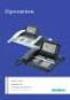 Návod k použití HiPath 4000 OpenStage 40 OpenStage Key Module 40 www.siemens.cz/enterprise Důležitá upozornění Důležitá upozornění Q Z bezpečnostních důvodů smí být telefon napájen pouze následovně: Pomocí
Návod k použití HiPath 4000 OpenStage 40 OpenStage Key Module 40 www.siemens.cz/enterprise Důležitá upozornění Důležitá upozornění Q Z bezpečnostních důvodů smí být telefon napájen pouze následovně: Pomocí
V300/301. Příručka pro rychlou instalaci. IP telefon. Verze / vydání. Copyright Všechna práva vyhrazena.
 V300/301 IP telefon Příručka pro rychlou instalaci Verze 1.00 9/2008 3. vydání Copyright 2008. Všechna práva vyhrazena. Přehled Tato příručka pro rychlou instalaci popisuje možnosti nastavení a používání
V300/301 IP telefon Příručka pro rychlou instalaci Verze 1.00 9/2008 3. vydání Copyright 2008. Všechna práva vyhrazena. Přehled Tato příručka pro rychlou instalaci popisuje možnosti nastavení a používání
Návod k použití. HiPath OpenStage 60/80 T OpenStage Key Module.
 Návod k použití HiPath 4000 OpenStage 60/80 T OpenStage Key Module www.siemens.cz/enterprise Důležitá upozornění Důležitá upozornění Q Z bezpečnostních důvodů smí být telefon napájen pouze následovně:
Návod k použití HiPath 4000 OpenStage 60/80 T OpenStage Key Module www.siemens.cz/enterprise Důležitá upozornění Důležitá upozornění Q Z bezpečnostních důvodů smí být telefon napájen pouze následovně:
VoIP telefon Fanvil X3S Základní návod
 VoIP telefon Fanvil X3S Základní návod 1. Úvod Fanvil X3S je VoIP telefon, který dokonale vyhovuje všem druhům obchodních komunikací a uspokojí i náročnější domácí uživatele. Fanvil X3S disponuje velice
VoIP telefon Fanvil X3S Základní návod 1. Úvod Fanvil X3S je VoIP telefon, který dokonale vyhovuje všem druhům obchodních komunikací a uspokojí i náročnější domácí uživatele. Fanvil X3S disponuje velice
Analogový telefonní přístroj s velkými tlačítky IB-2084 N Á V O D K P O U Ž Í V Á N Í
 Analogový telefonní přístroj s velkými tlačítky N Á V O D K P O U Ž Í V Á N Í 2 VLASTNOSTI 9 Tlačítek přímých pamětí s piktogramy 3 Tlačítka nouzové volby Nastavení hlasitosti zvuku (20dB) Nastavení hlasitosti
Analogový telefonní přístroj s velkými tlačítky N Á V O D K P O U Ž Í V Á N Í 2 VLASTNOSTI 9 Tlačítek přímých pamětí s piktogramy 3 Tlačítka nouzové volby Nastavení hlasitosti zvuku (20dB) Nastavení hlasitosti
D I S C O M P X3S / X3SP / X3G. Zkrácený návod k použití. Fanvil Technology Co, Ltd.
 V1 - X3S / X3SP / X3G Zkrácený návod k použití Fanvil Technology Co, Ltd. www.fanvil.com Obsah balení Kabel ke sluchátku Ethernetový kabel Zkrácený návod k použití IP telefon Sluchátko Stojan Popis ikon
V1 - X3S / X3SP / X3G Zkrácený návod k použití Fanvil Technology Co, Ltd. www.fanvil.com Obsah balení Kabel ke sluchátku Ethernetový kabel Zkrácený návod k použití IP telefon Sluchátko Stojan Popis ikon
Aastra 7444ip. IP telefon pro Aastra MX-ONE. Uživatelská příručka
 Aastra 7444ip IP telefon pro Aastra MX-ONE Uživatelská příručka Aastra 7444ip IP telefon 1 Displej 2 Programovatelná tlačítka 3 Soft tlačítka 4 Navigační tlačítko 5 Tlačítka menu 6 Tlačítka nastavení hlasitosti
Aastra 7444ip IP telefon pro Aastra MX-ONE Uživatelská příručka Aastra 7444ip IP telefon 1 Displej 2 Programovatelná tlačítka 3 Soft tlačítka 4 Navigační tlačítko 5 Tlačítka menu 6 Tlačítka nastavení hlasitosti
V1.0 D I S C O M P. Zkrácený návod k použití. Fanvil Technology Co, Ltd.
 V1.0 X6 Zkrácený návod k použití Fanvil Technology Co, Ltd. www.fanvil.com Obsah balení Kabel ke sluchátku Ethernetový kabel Zkrácený návod k použití IP telefon Sluchátko Stojan Napájecí zdroj Popis ikon
V1.0 X6 Zkrácený návod k použití Fanvil Technology Co, Ltd. www.fanvil.com Obsah balení Kabel ke sluchátku Ethernetový kabel Zkrácený návod k použití IP telefon Sluchátko Stojan Napájecí zdroj Popis ikon
Hicom 150 E Telefony s tónovou volbou Telefony s impulsní volbou Telefony pro ISDN. Návod k použití
 Hicom 150 E Telefony s tónovou volbou Telefony s impulsní volbou Telefony pro ISDN Návod k použití Obsah Hicom 150 E... 5 Vysvětlení symbolů... 5 Příjem volání... 6 Volba spojení... 6 Zpětný dotaz (neplatí
Hicom 150 E Telefony s tónovou volbou Telefony s impulsní volbou Telefony pro ISDN Návod k použití Obsah Hicom 150 E... 5 Vysvětlení symbolů... 5 Příjem volání... 6 Volba spojení... 6 Zpětný dotaz (neplatí
Dokumentace. Communication for the open minded. Siemens Enterprise Communications www.siemens.cz/enterprise
 Dokumentace HiPath 2000, HiPath 3000, HiPath 5000 HiPath OpenOffice OpenStage 40, OpenStage 40 G OpenStage Key Module 40 OpenStage Busy Lamp Field 40 Návod k použití Communication for the open minded Siemens
Dokumentace HiPath 2000, HiPath 3000, HiPath 5000 HiPath OpenOffice OpenStage 40, OpenStage 40 G OpenStage Key Module 40 OpenStage Busy Lamp Field 40 Návod k použití Communication for the open minded Siemens
Aastra 7433ip a Aastra 7434ip
 Aastra 7433ip a Aastra 7434ip IP telefony pro Aastra MX-ONE Uživatelská příručka Aastra 7433ip IP telefon 1 Displej 2 Soft tlačítka 3 Navigační tlačítka 4 Vypnutí mikrofinu 5 Funkční tlačítka 6 Tlačítka
Aastra 7433ip a Aastra 7434ip IP telefony pro Aastra MX-ONE Uživatelská příručka Aastra 7433ip IP telefon 1 Displej 2 Soft tlačítka 3 Navigační tlačítka 4 Vypnutí mikrofinu 5 Funkční tlačítka 6 Tlačítka
Návod k použití euroset 2005
 Návod k použití euroset 005 M 1 3 4 5 6 7 8 9 10 euroset 005 Funkční prvky / tlačítka M M (Memory) tlačítko (rozšířené opakování volby) / Redial opakování volby Tlačítko zkrácené volby #+ J a tlačítková
Návod k použití euroset 005 M 1 3 4 5 6 7 8 9 10 euroset 005 Funkční prvky / tlačítka M M (Memory) tlačítko (rozšířené opakování volby) / Redial opakování volby Tlačítko zkrácené volby #+ J a tlačítková
Instalace. Obsah balení
 Instalace HandyTone-486 - VoIP adapter pro použití s analogovým telefonním přístrojem HandyTone-486 je plně kompatibilní se standardem SIP. Nastavení VoIP je možné provést prostřednictvím připojeného analogového
Instalace HandyTone-486 - VoIP adapter pro použití s analogovým telefonním přístrojem HandyTone-486 je plně kompatibilní se standardem SIP. Nastavení VoIP je možné provést prostřednictvím připojeného analogového
Kapitola 1 Představení SIP telefonu
 SIP telefon Kapitola 1 Představení SIP telefonu SIP telefon je plně funkční IP telefon vhodný pro využívání v domácnostech. Podporuje SIP protokol dle RFC3261. Obsahuje dva síťové porty 10/100BaseT, pomocí
SIP telefon Kapitola 1 Představení SIP telefonu SIP telefon je plně funkční IP telefon vhodný pro využívání v domácnostech. Podporuje SIP protokol dle RFC3261. Obsahuje dva síťové porty 10/100BaseT, pomocí
Průvodce aplikací Webový portál pro správce Portal-uc.gtsce.com
 Průvodce aplikací Webový portál pro správce Portal-uc.gtsce.com Obsah 1 Přihlášení do portálu... 3 2 Hlavní stránka aplikace základní popis... 3 3 Použití interaktivní nápovědy... 4 4 Použití vybraných
Průvodce aplikací Webový portál pro správce Portal-uc.gtsce.com Obsah 1 Přihlášení do portálu... 3 2 Hlavní stránka aplikace základní popis... 3 3 Použití interaktivní nápovědy... 4 4 Použití vybraných
Aplikace Vyhledání a stažení aplikace Založení BlackBerry ID Internet Nastavení e-mailu Zap./Vyp. přístupového bodu Přihlášení do Wi-Fi sítě
 1 7. 8. Aplikace Vyhledání a stažení aplikace Založení BlackBerry ID Internet Nastavení e-mailu Zap./Vyp. přístupového bodu Přihlášení do Wi-Fi sítě Zap./Vyp. internetu v zahraničí Nastavení internetu
1 7. 8. Aplikace Vyhledání a stažení aplikace Založení BlackBerry ID Internet Nastavení e-mailu Zap./Vyp. přístupového bodu Přihlášení do Wi-Fi sítě Zap./Vyp. internetu v zahraničí Nastavení internetu
2. Kontakty. 1. Základní nastavení telefonu Vložení SIM karty Vložení paměťové karty Zapnutí telefonu a PIN. 3. Volání
 Základní nastavení telefonu Vložení SIM karty Vložení paměťové karty Zapnutí telefonu a PIN Kontakty Kopírování ze SIM karty do telefonu Založení nového kontaktu Upravení kontaktu včetně fotky Volání Nastavení
Základní nastavení telefonu Vložení SIM karty Vložení paměťové karty Zapnutí telefonu a PIN Kontakty Kopírování ze SIM karty do telefonu Založení nového kontaktu Upravení kontaktu včetně fotky Volání Nastavení
HiPath Display Telephone Book
 HiPath Display Telepho Book Displejový telefonní seznam (DTB) pro HiPath 4000 a Hicom 300 Můžete ze svého telefonu volit všechna telefonní čísla ve Vaší podnikové síti a víte vždy, kdo zavolal v době Vaší
HiPath Display Telepho Book Displejový telefonní seznam (DTB) pro HiPath 4000 a Hicom 300 Můžete ze svého telefonu volit všechna telefonní čísla ve Vaší podnikové síti a víte vždy, kdo zavolal v době Vaší
SPA IP telefon VoIp. Voice. Uživatelská přiručka. Modely: SPA921, SPA922, SPA941, SPA942
 VoIp Voice Uživatelská přiručka Modely: SPA921, SPA922, SPA941, SPA942 Autorská práva a ochrané známky Veškeré změny mohou být zpracovány bez upozornění. Linksys je obchodní a ochraná známka společnosti
VoIp Voice Uživatelská přiručka Modely: SPA921, SPA922, SPA941, SPA942 Autorská práva a ochrané známky Veškeré změny mohou být zpracovány bez upozornění. Linksys je obchodní a ochraná známka společnosti
Panasonic KX-TGP600 Příručka uživatele Vodafone OneNet
 Panasonic KX-TGP600 Příručka uživatele Vodafone OneNet Panasonic KX-TGP600 Příručka uživatele Vodafone OneNet Popis tlačítek telefonu 1 Indikátor vyzvánění/nabíjení 2 Zdířka pro náhlavní soupravu 3 Tlačítko
Panasonic KX-TGP600 Příručka uživatele Vodafone OneNet Panasonic KX-TGP600 Příručka uživatele Vodafone OneNet Popis tlačítek telefonu 1 Indikátor vyzvánění/nabíjení 2 Zdířka pro náhlavní soupravu 3 Tlačítko
ConCorde-550CID Uživatelská příručka
 ConCorde-550CID Uživatelská příručka BEZPEČNOSTNÍ POKYNY 1. Pozorně si přečtěte následující pokyny před použitím telefonu, aby bylo zařízení použito bezpečně a správně 2. Odpojte napájecí kabel od elektrické
ConCorde-550CID Uživatelská příručka BEZPEČNOSTNÍ POKYNY 1. Pozorně si přečtěte následující pokyny před použitím telefonu, aby bylo zařízení použito bezpečně a správně 2. Odpojte napájecí kabel od elektrické
1. Základní nastavení telefonu Vložení SIM a paměťové karty Zapnutí telefonu a PIN. 2. Kontakty. 3. Volání
 1 z 42 Základní nastavení telefonu Vložení SIM a paměťové karty Zapnutí telefonu a PIN Kontakty Kopírování ze SIM karty do telefonu Založení nového kontaktu Upravení kontaktu včetně fotky 3. Volání Zap./Vyp.
1 z 42 Základní nastavení telefonu Vložení SIM a paměťové karty Zapnutí telefonu a PIN Kontakty Kopírování ze SIM karty do telefonu Založení nového kontaktu Upravení kontaktu včetně fotky 3. Volání Zap./Vyp.
2. SMS a MMS. 3. Základní nastavení telefonu. Nastavení střediska zpráv Nastavení MMS Nastavení tónů Upozornění o doručení SMS. 4.
 1 z 34 Volání Hlasitý hovor Zobrazení kontaktů při volání Nastavení hlasitosti hovoru Zobrazení klávesnice při volání Přidržení hovoru Číslo hlasové schránky Nastavení vyzvánění SMS a MMS Nastavení střediska
1 z 34 Volání Hlasitý hovor Zobrazení kontaktů při volání Nastavení hlasitosti hovoru Zobrazení klávesnice při volání Přidržení hovoru Číslo hlasové schránky Nastavení vyzvánění SMS a MMS Nastavení střediska
DOMOVNÍ VIDEOTELEFON AIKO 1716/1 a 1716/2
 DOMOVNÍ VIDEOTELEFON AIKO 1716/1 a 1716/2 Videotelefony 1716/1 a 1716/2 jsou navrženy pouze pro instalaci v systémech 1083 (2Voice). POPIS A VLASTNOSTI 1 - Displej 2 - Mikrofon 3 - Signalizace ztlumení
DOMOVNÍ VIDEOTELEFON AIKO 1716/1 a 1716/2 Videotelefony 1716/1 a 1716/2 jsou navrženy pouze pro instalaci v systémech 1083 (2Voice). POPIS A VLASTNOSTI 1 - Displej 2 - Mikrofon 3 - Signalizace ztlumení
EX3262C Instalační a uživatelský manuál
 EX3262C Instalační a uživatelský manuál Technická data: Napájení telefonu je prováděno pomocí sběrnice Klidový odběr: Odběr při provozu: 8 ma 0,4 A Obrazovka: Barevné LCD 4 Pracovní teplota: 0 50 C Maximální
EX3262C Instalační a uživatelský manuál Technická data: Napájení telefonu je prováděno pomocí sběrnice Klidový odběr: Odběr při provozu: 8 ma 0,4 A Obrazovka: Barevné LCD 4 Pracovní teplota: 0 50 C Maximální
3. Vložíte baterku. 4.
 1 z 34 6. 7. 8. Volání Hlasitý hovor Zobrazení kontaktů při volání Nastavení hlasitosti hovoru Zobrazení klávesnice při volání Přidržení hovoru Číslo hlasové schránky Nastavení vyzvánění SMS a MMS Nastavení
1 z 34 6. 7. 8. Volání Hlasitý hovor Zobrazení kontaktů při volání Nastavení hlasitosti hovoru Zobrazení klávesnice při volání Přidržení hovoru Číslo hlasové schránky Nastavení vyzvánění SMS a MMS Nastavení
Instalace programu Autorizace programu a Objednací formulář Informace Objednací list. Nastavení Základní Autorizační kód.
 Instalace programu Spusťte program XComCZ_Setup.exe. Zkontrolujte složku, do které se má program nainstalovat, případně zvolte jinou. Stiskněte tlačítko Nainstalovat program. Tím je instalace hotova. Nainstalovaný
Instalace programu Spusťte program XComCZ_Setup.exe. Zkontrolujte složku, do které se má program nainstalovat, případně zvolte jinou. Stiskněte tlačítko Nainstalovat program. Tím je instalace hotova. Nainstalovaný
Volání Hlasitý hovor Zobrazení kontaktů při volání Nastavení hlasitosti hovoru Zobrazení klávesnice při volání Přidržení hovoru Číslo hlasové
 1 5. 6. 7. 8. Volání Hlasitý hovor Zobrazení kontaktů při volání Nastavení hlasitosti hovoru Zobrazení klávesnice při volání Přidržení hovoru Číslo hlasové schránky Nastavení vyzvánění SMS a MMS Nastavení
1 5. 6. 7. 8. Volání Hlasitý hovor Zobrazení kontaktů při volání Nastavení hlasitosti hovoru Zobrazení klávesnice při volání Přidržení hovoru Číslo hlasové schránky Nastavení vyzvánění SMS a MMS Nastavení
1. Základní nastavení telefonu Vložení SIM karty a baterky Vložení paměťové karty Zapnutí telefonu a PIN. 2. Kontakty. 3. Volání
 1 z 33 Základní nastavení telefonu Vložení SIM karty a baterky Vložení paměťové karty Zapnutí telefonu a PIN Kontakty Kopírování ze SIM karty do telefonu Založení nového kontaktu Upravení kontaktu včetně
1 z 33 Základní nastavení telefonu Vložení SIM karty a baterky Vložení paměťové karty Zapnutí telefonu a PIN Kontakty Kopírování ze SIM karty do telefonu Založení nového kontaktu Upravení kontaktu včetně
Komfortní spínací hodiny s možností předvolby na 7 dnů. Návod k obsluze. J. Eberspächer GmbH & Co. KG. Eberspächerstr. 24 D Esslingen
 J. Eberspächer GmbH & Co. KG Eberspächerstr. 24 D-73730 Esslingen Komfortní spínací hodiny s možností předvolby na 7 dnů Telefon (ústředna) 00 49 (0)711 939-00 Telefax 00 49 (0)711 939-0500 www.eberspaecher.com
J. Eberspächer GmbH & Co. KG Eberspächerstr. 24 D-73730 Esslingen Komfortní spínací hodiny s možností předvolby na 7 dnů Telefon (ústředna) 00 49 (0)711 939-00 Telefax 00 49 (0)711 939-0500 www.eberspaecher.com
HiPath 3000 SMG HiPath 5000 RSM
 HiPath 3000 SMG HiPath 5000 RSM HiPath 3000 / HiPath AllServe Hicom 150 E/H optipoint 500 economy optipoint 500 basic optipoint 500 standard optipoint 500 advance Návod k použití Důležitá upozornění Neprovozujte
HiPath 3000 SMG HiPath 5000 RSM HiPath 3000 / HiPath AllServe Hicom 150 E/H optipoint 500 economy optipoint 500 basic optipoint 500 standard optipoint 500 advance Návod k použití Důležitá upozornění Neprovozujte
2. Kontakty. 1. Základní nastavení telefonu Vložení SIM a paměťové karty Zapnutí telefonu a PIN. 3. Volání
 Základní nastavení telefonu Vložení SIM a paměťové karty Zapnutí telefonu a PIN Kontakty Kopírování ze SIM karty do telefonu Založení nového kontaktu Upravení kontaktu včetně fotky 3. Volání Nastavení
Základní nastavení telefonu Vložení SIM a paměťové karty Zapnutí telefonu a PIN Kontakty Kopírování ze SIM karty do telefonu Založení nového kontaktu Upravení kontaktu včetně fotky 3. Volání Nastavení
2. Kontakty. 1. Základní nastavení telefonu Vložení SIM karty a baterky Vložení paměťové karty Zapnutí telefonu a PIN. 3. Volání
 Základní nastavení telefonu Vložení SIM karty a baterky Vložení paměťové karty Zapnutí telefonu a PIN 2. Kontakty Kopírování ze SIM karty do telefonu Založení nového kontaktu Upravení kontaktu včetně fotky
Základní nastavení telefonu Vložení SIM karty a baterky Vložení paměťové karty Zapnutí telefonu a PIN 2. Kontakty Kopírování ze SIM karty do telefonu Založení nového kontaktu Upravení kontaktu včetně fotky
Návod k obsluze odolného DECT zařízení RTX 8830
 Návod k obsluze odolného DECT zařízení RTX 8830 Zapojení zařízení: 1. Do sluchátka vložte přiloženou baterii. Podržením červeného tlačítka se symbolem zavěšení telefon zapněte. 1. Pootočte zámek na zadním
Návod k obsluze odolného DECT zařízení RTX 8830 Zapojení zařízení: 1. Do sluchátka vložte přiloženou baterii. Podržením červeného tlačítka se symbolem zavěšení telefon zapněte. 1. Pootočte zámek na zadním
2. Kontakty. 1. Základní nastavení telefonu Vložení SIM karty Vložení paměťové karty Zapnutí telefonu a PIN. 3. Volání
 Základní nastavení telefonu Vložení SIM karty Vložení paměťové karty Zapnutí telefonu a PIN Kontakty Kopírování ze SIM karty do telefonu Založení nového kontaktu Upravení kontaktu včetně fotky 3. Volání
Základní nastavení telefonu Vložení SIM karty Vložení paměťové karty Zapnutí telefonu a PIN Kontakty Kopírování ze SIM karty do telefonu Založení nového kontaktu Upravení kontaktu včetně fotky 3. Volání
2. SMS a MMS. 3. Základní nastavení telefonu. Nastavení střediska zpráv Nastavení MMS Nastavení tónů Upozornění o doručení SMS. 4.
 1 z 34 Volání Hlasitý hovor Zobrazení kontaktů při volání Nastavení hlasitosti hovoru Zobrazení klávesnice při volání Přidržení hovoru Číslo hlasové schránky Nastavení vyzvánění SMS a MMS Nastavení střediska
1 z 34 Volání Hlasitý hovor Zobrazení kontaktů při volání Nastavení hlasitosti hovoru Zobrazení klávesnice při volání Přidržení hovoru Číslo hlasové schránky Nastavení vyzvánění SMS a MMS Nastavení střediska
ë ohlášení čekajícího volání zapnuté š anonymní volání zapnuté
 Stručný přehled Euroset 5020 8 7 6 9 10 11 12 1 1 u tlačítko zpětného dotazu stisknuté P pauza z pamět' neobsahuje žádná data { telefon uzamčený zzzz při pokusu o spojení: telefon uzamčený 0 9 telefonní
Stručný přehled Euroset 5020 8 7 6 9 10 11 12 1 1 u tlačítko zpětného dotazu stisknuté P pauza z pamět' neobsahuje žádná data { telefon uzamčený zzzz při pokusu o spojení: telefon uzamčený 0 9 telefonní
FRITZ!Fon MT-F. Zkrácená uživatelská příručka
 FRITZ!Fon MT-F Zkrácená uživatelská příručka - - Začínáme s FRITZ!Fon MT-F Práci s FRITZ!Fon MT-F můžete začít v několika jednoduchých krocích. Bezpečnostní instrukce Vyvarujte se vniknutí kapaliny do
FRITZ!Fon MT-F Zkrácená uživatelská příručka - - Začínáme s FRITZ!Fon MT-F Práci s FRITZ!Fon MT-F můžete začít v několika jednoduchých krocích. Bezpečnostní instrukce Vyvarujte se vniknutí kapaliny do
Systémové telefony optipoint 500 Nová řada telefonů pro systémy HiPath/Hicom
 Systémové telefony optipoint 500 Nová řada telefonů pro systémy HiPath/Hicom Koncepce telefonů optipoint 500 umožňuje rychlý a jednoduchý přístup ke komfortním funkcím HiPath TM /Hicom. Pro obsluhu jsou
Systémové telefony optipoint 500 Nová řada telefonů pro systémy HiPath/Hicom Koncepce telefonů optipoint 500 umožňuje rychlý a jednoduchý přístup ke komfortním funkcím HiPath TM /Hicom. Pro obsluhu jsou
INSTALACE TELEFONU NASTAVENÍ TELEFONU INSTALACE TELEFONU NA STŮL
 ALCATEL 29362 Telefonní přístroj s identifikací volajícího ( CLIP ) a s speakerphonem Příručka uživatele ÚVOD Telefonní přístroj umožňuje uložení čísla volajícího do paměti a jeho zobrazení. Identifikace
ALCATEL 29362 Telefonní přístroj s identifikací volajícího ( CLIP ) a s speakerphonem Příručka uživatele ÚVOD Telefonní přístroj umožňuje uložení čísla volajícího do paměti a jeho zobrazení. Identifikace
1. Základní nastavení telefonu Vložení SIM a paměťové karty Zapnutí telefonu a PIN. 2. Kontakty. 3. Volání
 1 z 38 Základní nastavení telefonu Vložení SIM a paměťové karty Zapnutí telefonu a PIN Kontakty Kopírování ze SIM karty do telefonu Založení nového kontaktu Upravení kontaktu včetně fotky 3. Volání Zap./Vyp.
1 z 38 Základní nastavení telefonu Vložení SIM a paměťové karty Zapnutí telefonu a PIN Kontakty Kopírování ze SIM karty do telefonu Založení nového kontaktu Upravení kontaktu včetně fotky 3. Volání Zap./Vyp.
VIDEOTELEFON iloft ( s OSD menu )
 UŽIVATELSKÝ MANUÁL VIDEOTELEFON iloft ( s OSD menu ) Obsah Programování : uživatelský režim... 3 Nastavení vyzváněcího tónu... 3 Vypnutí zvonění... 4 Uvolnění dveří... 4 Nastavení obrazu a hlasitosti...
UŽIVATELSKÝ MANUÁL VIDEOTELEFON iloft ( s OSD menu ) Obsah Programování : uživatelský režim... 3 Nastavení vyzváněcího tónu... 3 Vypnutí zvonění... 4 Uvolnění dveří... 4 Nastavení obrazu a hlasitosti...
Aastra 6755i SIP. Návod k obsluze
 SIP Návod k obsluze Úvodem... 3 Vlastnosti telefonu... 3 Požadavky pro použití telefonního přístroje... 3 Připojení a spuštění telefonu... 3 Zobrazení displeje v klidovém stavu... 4 Popis telefonu:...
SIP Návod k obsluze Úvodem... 3 Vlastnosti telefonu... 3 Požadavky pro použití telefonního přístroje... 3 Připojení a spuštění telefonu... 3 Zobrazení displeje v klidovém stavu... 4 Popis telefonu:...
2. Kontakty. 1. Základní nastavení telefonu Vložení SIM a paměťové karty Zapnutí telefonu a PIN. 3. Volání
 Základní nastavení telefonu Vložení SIM a paměťové karty Zapnutí telefonu a PIN Kontakty Kopírování ze SIM karty do telefonu Založení nového kontaktu Upravení kontaktu včetně fotky 3. Volání Nastavení
Základní nastavení telefonu Vložení SIM a paměťové karty Zapnutí telefonu a PIN Kontakty Kopírování ze SIM karty do telefonu Založení nového kontaktu Upravení kontaktu včetně fotky 3. Volání Nastavení
Dokumentace. HiPath 3000, HiPath 5000 OpenStage 60/80 T OpenStage Key Module. Návod k použití. Communication for the open minded
 Dokumentace HiPath 3000, HiPath 5000 OpenStage 60/80 T OpenStage Key Module Návod k použití Communication for the open minded Siemens Enterprise Communications www.siemens.cz/enterprise Důležitá upozornění
Dokumentace HiPath 3000, HiPath 5000 OpenStage 60/80 T OpenStage Key Module Návod k použití Communication for the open minded Siemens Enterprise Communications www.siemens.cz/enterprise Důležitá upozornění
HiPath 3000/4000/5000 opticlient 130 V5.0. Zkrácený návod k použití
 HiPath 3000/4000/5000 opticlient 130 V5.0 Zkrácený návod k použití Informace v tomto dokumentu obsahují pouze obecné popisy popř. funkce, které nejsou při konkrétním použití vždy k dispozici v uvedené
HiPath 3000/4000/5000 opticlient 130 V5.0 Zkrácený návod k použití Informace v tomto dokumentu obsahují pouze obecné popisy popř. funkce, které nejsou při konkrétním použití vždy k dispozici v uvedené
3. Vložíte baterku. 4.
 1 z 36 5. 6. 7. 8. Volání Hlasitý hovor Zobrazení kontaktů při volání Nastavení hlasitosti hovoru Zobrazení klávesnice při volání Přidržení hovoru Číslo hlasové schránky Nastavení vyzvánění SMS a MMS Nastavení
1 z 36 5. 6. 7. 8. Volání Hlasitý hovor Zobrazení kontaktů při volání Nastavení hlasitosti hovoru Zobrazení klávesnice při volání Přidržení hovoru Číslo hlasové schránky Nastavení vyzvánění SMS a MMS Nastavení
2. Kontakty. 1. Základní nastavení telefonu Vložení SIM karty a baterky Vložení paměťové karty Zapnutí telefonu a PIN. 3. Volání
 Základní nastavení telefonu Vložení SIM karty a baterky Vložení paměťové karty Zapnutí telefonu a PIN 2. Kontakty Kopírování ze SIM karty do telefonu Založení nového kontaktu Upravení kontaktu včetně fotky
Základní nastavení telefonu Vložení SIM karty a baterky Vložení paměťové karty Zapnutí telefonu a PIN 2. Kontakty Kopírování ze SIM karty do telefonu Založení nového kontaktu Upravení kontaktu včetně fotky
1. Základní nastavení telefonu Vložení SIM karty a baterky Vložení paměťové karty Zapnutí telefonu a PIN. 2. Kontakty. 3. Volání
 1 z 36 Základní nastavení telefonu Vložení SIM karty a baterky Vložení paměťové karty Zapnutí telefonu a PIN Kontakty Kopírování ze SIM karty do telefonu Založení nového kontaktu Upravení kontaktu včetně
1 z 36 Základní nastavení telefonu Vložení SIM karty a baterky Vložení paměťové karty Zapnutí telefonu a PIN Kontakty Kopírování ze SIM karty do telefonu Založení nového kontaktu Upravení kontaktu včetně
s_cz.fm euroset 805 S Návod k použití
 .. euroset S Návod k použití .. euroset S euroset S MUTE R SET REDIAL RECALL ABC q DEF GHI JKL MNO PQRS TUV WXYZ M MEM Vkládací popisný štítek M - opakování volby uloženého čísla Cílová tlačítka SET -
.. euroset S Návod k použití .. euroset S euroset S MUTE R SET REDIAL RECALL ABC q DEF GHI JKL MNO PQRS TUV WXYZ M MEM Vkládací popisný štítek M - opakování volby uloženého čísla Cílová tlačítka SET -
1. Základní nastavení telefonu Vložení SIM karty Vložení paměťové karty Zapnutí telefonu a PIN. 2. Kontakty. 3. Volání
 1 z 38 Základní nastavení telefonu Vložení SIM karty Vložení paměťové karty Zapnutí telefonu a PIN Kontakty Kopírování ze SIM karty do telefonu Založení nového kontaktu Upravení kontaktu včetně fotky 3.
1 z 38 Základní nastavení telefonu Vložení SIM karty Vložení paměťové karty Zapnutí telefonu a PIN Kontakty Kopírování ze SIM karty do telefonu Založení nového kontaktu Upravení kontaktu včetně fotky 3.
Průvodce aplikací Webový portál Portal-uc.gtsce.com
 Průvodce aplikací Webový portál Portal-uc.gtsce.com Obsah 1 Přihlášení... 3 2 Změna hesla... 3 3 Hlavní stránka aplikace základní popis... 3 4 Použití interaktivní nápovědy... 4 5 Úprava jména uživatele...
Průvodce aplikací Webový portál Portal-uc.gtsce.com Obsah 1 Přihlášení... 3 2 Změna hesla... 3 3 Hlavní stránka aplikace základní popis... 3 4 Použití interaktivní nápovědy... 4 5 Úprava jména uživatele...
1. Základní nastavení telefonu Vložení SIM karty Vložení paměťové karty Zapnutí telefonu a PIN. 2. Kontakty. 3. Volání
 1 z 40 Základní nastavení telefonu Vložení SIM karty Vložení paměťové karty Zapnutí telefonu a PIN Kontakty Kopírování ze SIM karty do telefonu Založení nového kontaktu Upravení kontaktu včetně fotky 3.
1 z 40 Základní nastavení telefonu Vložení SIM karty Vložení paměťové karty Zapnutí telefonu a PIN Kontakty Kopírování ze SIM karty do telefonu Založení nového kontaktu Upravení kontaktu včetně fotky 3.
Bezšňůrové telefony pro systémy HiPath
 Bezšňůrové telefony pro systémy HiPath Vedle systémových telefonů HiPath nabízí Siemens i bezšňůrové telefony, které lze provozovat ve spolupráci se systémem HiPath. Tyto bezšňůrové telefony umožňují neustálou
Bezšňůrové telefony pro systémy HiPath Vedle systémových telefonů HiPath nabízí Siemens i bezšňůrové telefony, které lze provozovat ve spolupráci se systémem HiPath. Tyto bezšňůrové telefony umožňují neustálou
Analogový telefonní přístroj IB-2037 / IB n á v o d k p o u ž í v á n í
 Analogový telefonní přístroj IB-2037 / IB-2038 n á v o d k p o u ž í v á n í VLASTNOSTI Zobrazení jména a čísla volajícího Vícejazyčné menu včetně češtiny a slovenštiny 550 položek jmenného seznamu Seznam
Analogový telefonní přístroj IB-2037 / IB-2038 n á v o d k p o u ž í v á n í VLASTNOSTI Zobrazení jména a čísla volajícího Vícejazyčné menu včetně češtiny a slovenštiny 550 položek jmenného seznamu Seznam
Základní nastavení telefonu Vložení paměťové karty Zapnutí telefonu a PIN Vložení SIM karty SMS a MMS Nastavení střediska zpráv Nastavení MMS
 1 5. 6. 7. 8. Základní nastavení telefonu Vložení paměťové karty Zapnutí telefonu a PIN Vložení SIM karty SMS a MMS Nastavení střediska zpráv Nastavení MMS Nastavení tónů Upozornění o doručení SMS Volání
1 5. 6. 7. 8. Základní nastavení telefonu Vložení paměťové karty Zapnutí telefonu a PIN Vložení SIM karty SMS a MMS Nastavení střediska zpráv Nastavení MMS Nastavení tónů Upozornění o doručení SMS Volání
2. Kontakty. 1. Základní nastavení telefonu Vložení SIM karty a baterky Vložení paměťové karty Zapnutí telefonu a PIN. 3. Volání
 Základní nastavení telefonu Vložení SIM karty a baterky Vložení paměťové karty Zapnutí telefonu a PIN Kontakty Kopírování ze SIM karty do telefonu Založení nového kontaktu Upravení kontaktu včetně fotky
Základní nastavení telefonu Vložení SIM karty a baterky Vložení paměťové karty Zapnutí telefonu a PIN Kontakty Kopírování ze SIM karty do telefonu Založení nového kontaktu Upravení kontaktu včetně fotky
1. Základní nastavení tabletu Vložení SIM karty Vložení paměťové karty Zapnutí tabletu a PIN. 2. Kontakty. 3. Volání
 1. Základní nastavení tabletu Vložení SIM karty Vložení paměťové karty Zapnutí tabletu a PIN 2. Kontakty Kopírování ze SIM karty do tabletu Založení nového kontaktu Upravení kontaktu včetně fotky 3. Volání
1. Základní nastavení tabletu Vložení SIM karty Vložení paměťové karty Zapnutí tabletu a PIN 2. Kontakty Kopírování ze SIM karty do tabletu Založení nového kontaktu Upravení kontaktu včetně fotky 3. Volání
1. Základní nastavení telefonu Vložení SIM karty a baterky Vložení paměťové karty Zapnutí telefonu a PIN. 2. Kontakty. 3.
 1 z 33 Základní nastavení telefonu Vložení SIM karty a baterky Vložení paměťové karty Zapnutí telefonu a PIN Kontakty Kopírování ze SIM karty do telefonu Založení nového kontaktu Upravení kontaktu včetně
1 z 33 Základní nastavení telefonu Vložení SIM karty a baterky Vložení paměťové karty Zapnutí telefonu a PIN Kontakty Kopírování ze SIM karty do telefonu Založení nového kontaktu Upravení kontaktu včetně
A300. Mobilní telefon. Začínáme snadno a rychle
 A300 Mobilní telefon Začínáme snadno a rychle Obsah Obsah... 2 Ovládací prvky telefonu... 3 Uvedení do provozu... 4 Zapnutí a vypnutí telefonu... 6 Nabíjení telefonu... 7 Nouzové volání... 8 Telefonování...
A300 Mobilní telefon Začínáme snadno a rychle Obsah Obsah... 2 Ovládací prvky telefonu... 3 Uvedení do provozu... 4 Zapnutí a vypnutí telefonu... 6 Nabíjení telefonu... 7 Nouzové volání... 8 Telefonování...
1. Základní nastavení telefonu Vložení SIM karty Vložení paměťové karty Zapnutí telefonu a PIN. 2. Kontakty. 3. Volání
 1 z 55 Základní nastavení telefonu Vložení SIM karty Vložení paměťové karty Zapnutí telefonu a PIN 2. Kontakty Kopírování ze SIM karty do telefonu Založení nového kontaktu Upravení kontaktu včetně fotky
1 z 55 Základní nastavení telefonu Vložení SIM karty Vložení paměťové karty Zapnutí telefonu a PIN 2. Kontakty Kopírování ze SIM karty do telefonu Založení nového kontaktu Upravení kontaktu včetně fotky
1. Základní nastavení telefonu Vložení SIM karty Vložení paměťové karty Zapnutí telefonu a PIN. 2. Kontakty. 3. Volání
 1 z 46 Základní nastavení telefonu Vložení SIM karty Vložení paměťové karty Zapnutí telefonu a PIN Kontakty Kopírování ze SIM karty do telefonu Založení nového kontaktu Upravení kontaktu včetně fotky 3.
1 z 46 Základní nastavení telefonu Vložení SIM karty Vložení paměťové karty Zapnutí telefonu a PIN Kontakty Kopírování ze SIM karty do telefonu Založení nového kontaktu Upravení kontaktu včetně fotky 3.
1. Zobrazení typu telefonního přístroje. 3. Protokol LLDP Link Layer Discover Protocol. 4. Inicializace síťového připojení
 Úvodem... 3 Vlastnosti telefonu... 3 Požadavky pro použití telefonního přístroje... 3 Připojení a spuštění telefonu... 3 Zobrazení displeje v klidovém stavu... 4 Popis telefonu:... 6 Nastavení telefonu...
Úvodem... 3 Vlastnosti telefonu... 3 Požadavky pro použití telefonního přístroje... 3 Připojení a spuštění telefonu... 3 Zobrazení displeje v klidovém stavu... 4 Popis telefonu:... 6 Nastavení telefonu...
1. Základní nastavení tabletu Vložení SIM Vložení paměťové karty Zapnutí tabletu a PIN. 2. Kontakty. 3. Volání
 1 z 37 Základní nastavení tabletu Vložení SIM Vložení paměťové karty Zapnutí tabletu a PIN Kontakty Kopírování ze SIM karty do tabletu Založení nového kontaktu Upravení kontaktu včetně fotky 3. Volání
1 z 37 Základní nastavení tabletu Vložení SIM Vložení paměťové karty Zapnutí tabletu a PIN Kontakty Kopírování ze SIM karty do tabletu Založení nového kontaktu Upravení kontaktu včetně fotky 3. Volání
1. Základní nastavení telefonu Vložení SIM karty Vložení paměťové karty Zapnutí telefonu a PIN. 2. Kontakty. 3. Volání
 1 z 42 Základní nastavení telefonu Vložení SIM karty Vložení paměťové karty Zapnutí telefonu a PIN Kontakty Kopírování ze SIM karty do telefonu Založení nového kontaktu Upravení kontaktu včetně fotky 3.
1 z 42 Základní nastavení telefonu Vložení SIM karty Vložení paměťové karty Zapnutí telefonu a PIN Kontakty Kopírování ze SIM karty do telefonu Založení nového kontaktu Upravení kontaktu včetně fotky 3.
F-FREEQALL SKYPE. Brána pro Skype a telefonní linku
 F-FREEQALL SKYPE Brána pro Skype a telefonní linku Nainstalujte si software Skype verze 1.3 nebo vyšší pro IBM kompatibilní PC s Windows. (viz obr. v originálním návodu str. 2-4) Stáhněte si Skype ze stránek
F-FREEQALL SKYPE Brána pro Skype a telefonní linku Nainstalujte si software Skype verze 1.3 nebo vyšší pro IBM kompatibilní PC s Windows. (viz obr. v originálním návodu str. 2-4) Stáhněte si Skype ze stránek
UŽIVATELSKÝ NÁVOD FERMAX Servis CZ 2018
 UŽIVATELSKÝ NÁVOD FERMAX Servis CZ 2018 Obsah Popis tlačítek videotelefonu VEO-XS... 3 Menu... 3 Ovládání zámku/ volání na recepci... 3 Aktivace obrazu... 3 Externí funkce... 3 Komunikace... 3 Indukční
UŽIVATELSKÝ NÁVOD FERMAX Servis CZ 2018 Obsah Popis tlačítek videotelefonu VEO-XS... 3 Menu... 3 Ovládání zámku/ volání na recepci... 3 Aktivace obrazu... 3 Externí funkce... 3 Komunikace... 3 Indukční
1. Základní nastavení tabletu Vložení SIM karty Vložení paměťové karty Zapnutí tabletu a PIN. 2. Kontakty. 3. Volání
 1. Základní nastavení tabletu Vložení SIM karty Vložení paměťové karty Zapnutí tabletu a PIN 2. Kontakty Kopírování ze SIM karty do tabletu Založení nového kontaktu Upravení kontaktu včetně fotky 3. Volání
1. Základní nastavení tabletu Vložení SIM karty Vložení paměťové karty Zapnutí tabletu a PIN 2. Kontakty Kopírování ze SIM karty do tabletu Založení nového kontaktu Upravení kontaktu včetně fotky 3. Volání
1. Základní nastavení telefonu Vložení SIM karty Vložení paměťové karty Zapnutí telefonu a PIN. 2. Kontakty. 3. Volání
 1 z 40 Základní nastavení telefonu Vložení SIM karty Vložení paměťové karty Zapnutí telefonu a PIN Kontakty Kopírování ze SIM karty do telefonu Založení nového kontaktu Upravení kontaktu včetně fotky 3.
1 z 40 Základní nastavení telefonu Vložení SIM karty Vložení paměťové karty Zapnutí telefonu a PIN Kontakty Kopírování ze SIM karty do telefonu Založení nového kontaktu Upravení kontaktu včetně fotky 3.
2. Kontakty. 1. Základní nastavení tabletu Vložení SIM karty Vložení paměťové karty Zapnutí tabletu a PIN. 3. Volání
 Základní nastavení tabletu Vložení SIM karty Vložení paměťové karty Zapnutí tabletu a PIN Kontakty Kopírování ze SIM karty do tabletu Založení nového kontaktu Upravení kontaktu včetně fotky Volání Nastavení
Základní nastavení tabletu Vložení SIM karty Vložení paměťové karty Zapnutí tabletu a PIN Kontakty Kopírování ze SIM karty do tabletu Založení nového kontaktu Upravení kontaktu včetně fotky Volání Nastavení
HiPath 1200. optipoint 500 economy optipoint 500 basic optipoint 500 standard optipoint 500 advance. Návod k použití
 HiPath 1200 optipoint 500 economy optipoint 500 basic optipoint 500 standard optipoint 500 advance Návod k použití K tomuto návodu k použití K tomuto návodu k použití Tento návod k použití popisuje telefony
HiPath 1200 optipoint 500 economy optipoint 500 basic optipoint 500 standard optipoint 500 advance Návod k použití K tomuto návodu k použití K tomuto návodu k použití Tento návod k použití popisuje telefony
1. Základní nastavení telefonu Vložení SIM a paměťové karty Zapnutí telefonu a PIN. 2. Kontakty. 3. Volání
 1 z 42 Základní nastavení telefonu Vložení SIM a paměťové karty Zapnutí telefonu a PIN Kontakty Kopírování ze SIM karty do telefonu Založení nového kontaktu Upravení kontaktu včetně fotky 3. Volání Zap./Vyp.
1 z 42 Základní nastavení telefonu Vložení SIM a paměťové karty Zapnutí telefonu a PIN Kontakty Kopírování ze SIM karty do telefonu Založení nového kontaktu Upravení kontaktu včetně fotky 3. Volání Zap./Vyp.
Návody na montáž, obsluhu a údržbu
 REGULÁTORY, OVLADAČE TD 457 (MM7592) NÁVODY NA MONTÁŽ, OBSLUHU A ÚDRŽBU 1. Úvod Tento montážní návod slouží ke správnému nastavení časového modulu TD 457. Uvedený modul je určen k instalaci pod omítku
REGULÁTORY, OVLADAČE TD 457 (MM7592) NÁVODY NA MONTÁŽ, OBSLUHU A ÚDRŽBU 1. Úvod Tento montážní návod slouží ke správnému nastavení časového modulu TD 457. Uvedený modul je určen k instalaci pod omítku
Domovní videotelefony
 Domovní videotelefony COMPETITION Uživatelský a instalační návod také pro modely s pamětí snímků Obsah Instalace...3 Zapojení se dvěma venkovními stanicemi...3 Zapojení kabeláže...4 Příklad zapojení:...5
Domovní videotelefony COMPETITION Uživatelský a instalační návod také pro modely s pamětí snímků Obsah Instalace...3 Zapojení se dvěma venkovními stanicemi...3 Zapojení kabeláže...4 Příklad zapojení:...5
1. Základní nastavení telefonu Vložení SIM a paměťové karty Zapnutí telefonu a PIN. 2. Kontakty. 3. Volání
 1 z 38 Základní nastavení telefonu Vložení SIM a paměťové karty Zapnutí telefonu a PIN Kontakty Kopírování ze SIM karty do telefonu Založení nového kontaktu Upravení kontaktu včetně fotky 3. Volání Nastavení
1 z 38 Základní nastavení telefonu Vložení SIM a paměťové karty Zapnutí telefonu a PIN Kontakty Kopírování ze SIM karty do telefonu Založení nového kontaktu Upravení kontaktu včetně fotky 3. Volání Nastavení
NÁVOD K OBSLUZE. TELEFONNÍ ÚSTŘEDNY NeXspan / M6501 Z DIGITÁLNÍHO PŘÍSTROJE M740
 NÁVOD K OBSLUZE TELEFONNÍ ÚSTŘEDNY NeXspan / M6501 Z DIGITÁLNÍHO PŘÍSTROJE M740 Digitální telefon M740 je kompletní, výkonný nástroj s jednoduchým a rychlým ovládáním, které je umožněno: - zobrazováním
NÁVOD K OBSLUZE TELEFONNÍ ÚSTŘEDNY NeXspan / M6501 Z DIGITÁLNÍHO PŘÍSTROJE M740 Digitální telefon M740 je kompletní, výkonný nástroj s jednoduchým a rychlým ovládáním, které je umožněno: - zobrazováním
